Ao usar seu dispositivo, é comum querer instalar aplicativos e jogos através da Play Store. No entanto, você já se deparou com o erro 403 ao tentar baixar algo? Essa mensagem, que indica “Não é possível baixar o aplicativo: código de erro 403”, interrompe a instalação e pode ser bastante frustrante, especialmente quando você precisa do aplicativo naquele momento. O erro 403 geralmente ocorre quando a comunicação entre os servidores da Play Store e o aplicativo encontra um problema de tempo limite. Se você está enfrentando esse mesmo problema, este guia vai te ajudar a resolvê-lo com algumas dicas eficazes. Continue lendo!
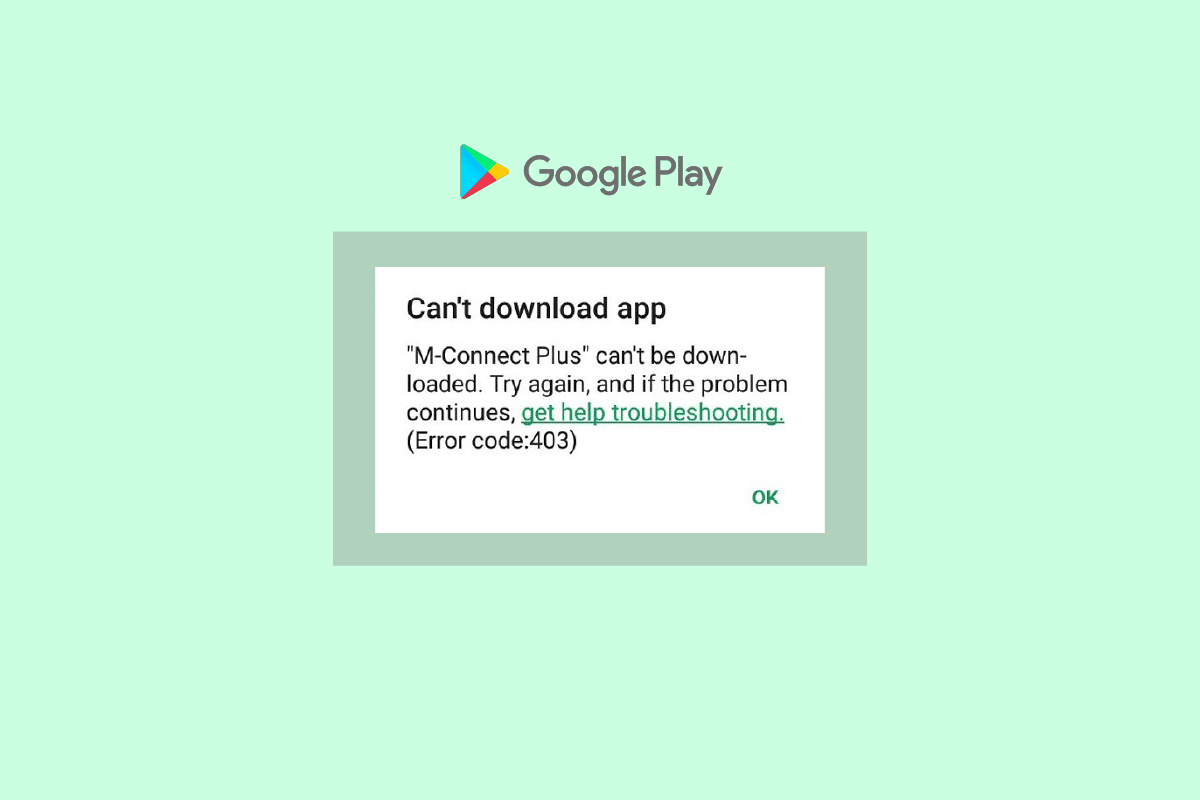
Como Resolver o Erro 403 na Google Play Store
Existem algumas causas comuns que podem gerar o erro 403 na Play Store do seu Android. Analise-as com atenção para escolher a melhor solução e economizar tempo:
- Acesso à localização desativado.
- Conexão de rede instável ou desligada.
- Cache da Google Play Store corrompido.
- Sistema operacional Android desatualizado.
- Espaço insuficiente no Android para novas instalações.
- Presença de vírus ou malware no Android.
- Falhas na sua conta Google.
- Arquivos mal configurados no Android.
Nesta seção, você vai aprender algumas soluções eficazes para resolver o problema de download interrompido pelo erro 403 no seu Android. Siga as instruções com atenção para melhores resultados.
Observação: Como as configurações dos smartphones podem variar, verifique se as opções estão corretas antes de fazer qualquer alteração. As etapas a seguir foram realizadas em um telefone Redmi.
Método 1: Reinicie o seu Android
A solução mais simples para o erro 403 é reiniciar o seu Android. Essa ação limpa a memória temporária e pode corrigir problemas técnicos. Consulte o nosso guia sobre como reiniciar seu telefone Android para mais detalhes.
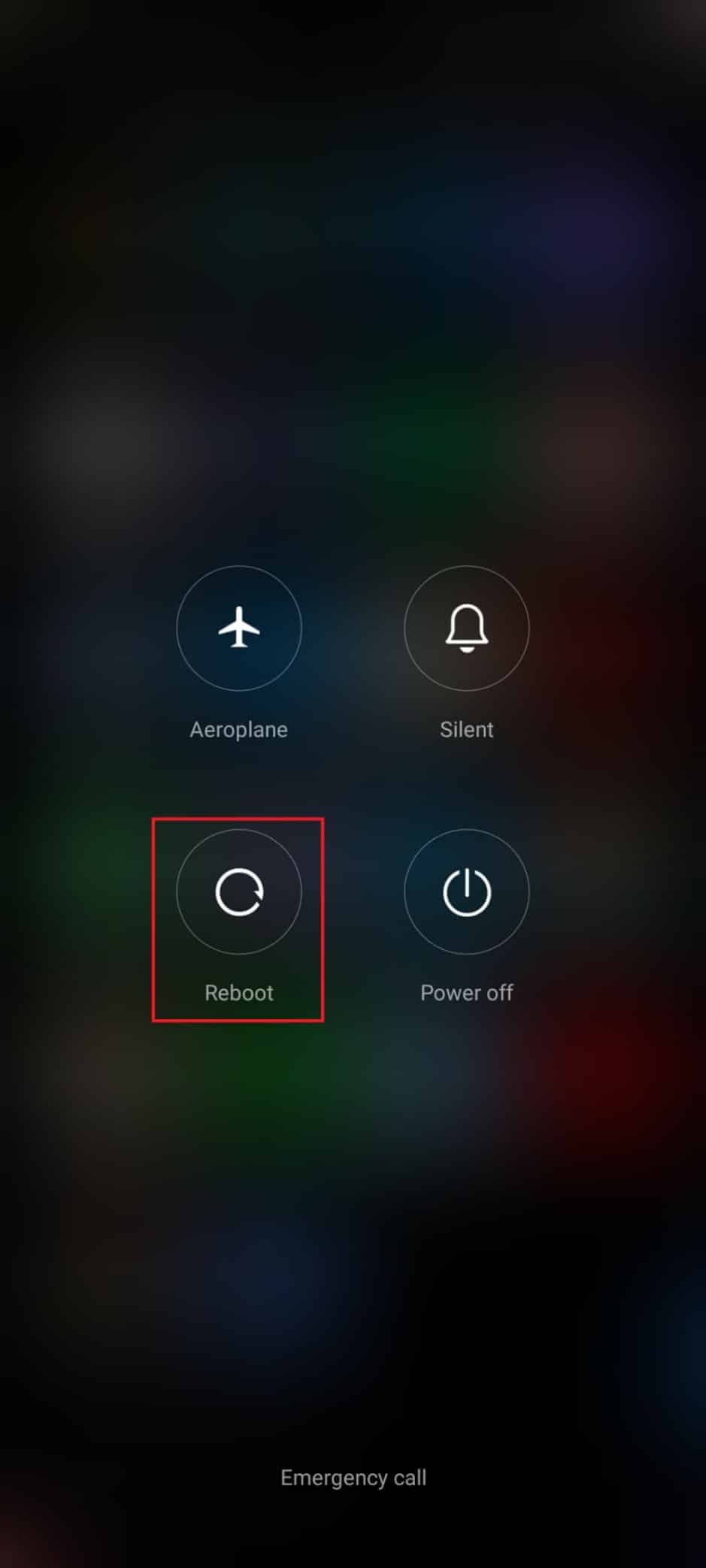
Método 2: Ative o Acesso à Localização
Se o acesso à localização estiver desativado, a Play Store pode não receber informações importantes dos servidores dos aplicativos. Para instalar ou baixar qualquer aplicativo, é necessário ter o acesso à localização ativado. Veja como:
1. Deslize para baixo a partir do topo da tela para abrir o painel de notificações.
2. Verifique se a opção de localização está ativada, como na imagem.
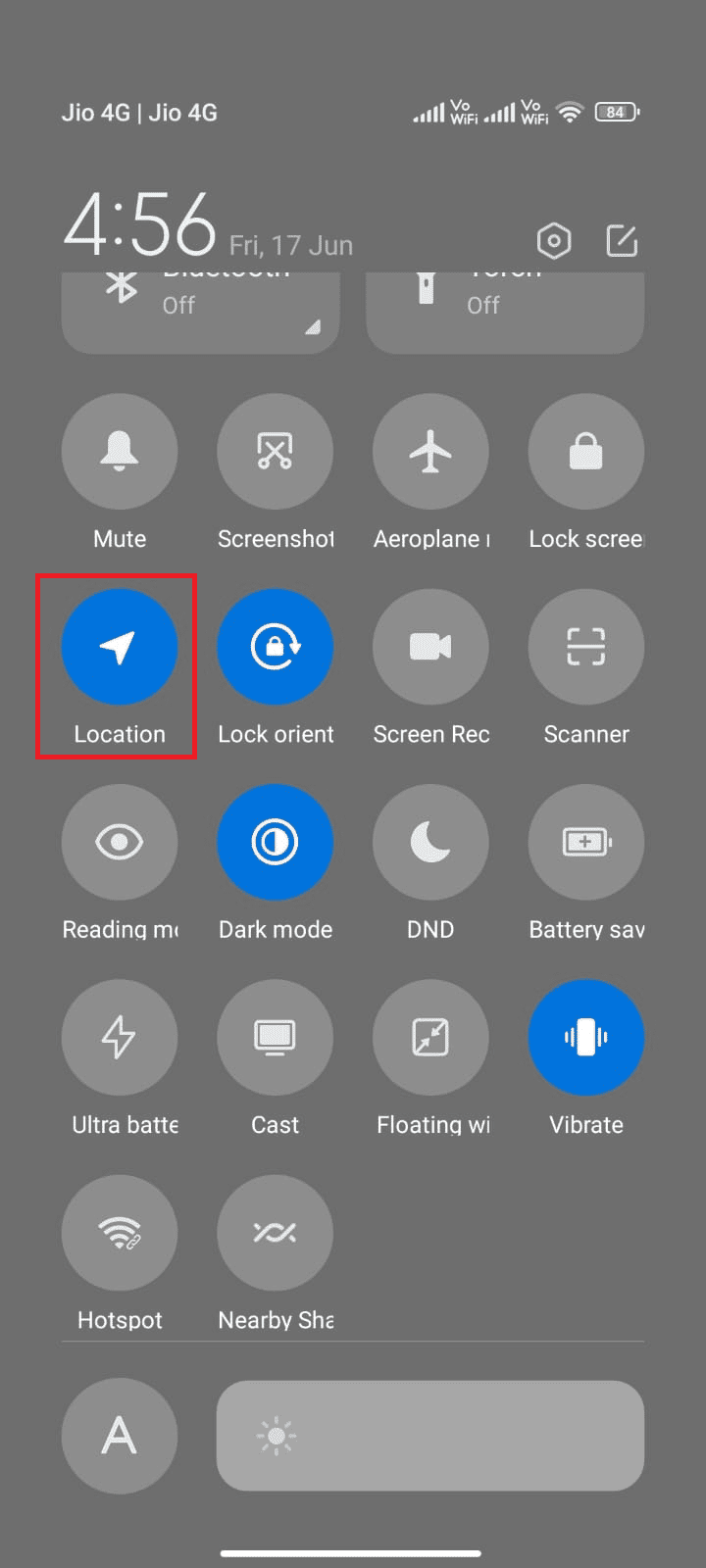
3. Pressione e segure o ícone de Localização para abrir as configurações.
4. Toque em “Precisão da Localização do Google”.
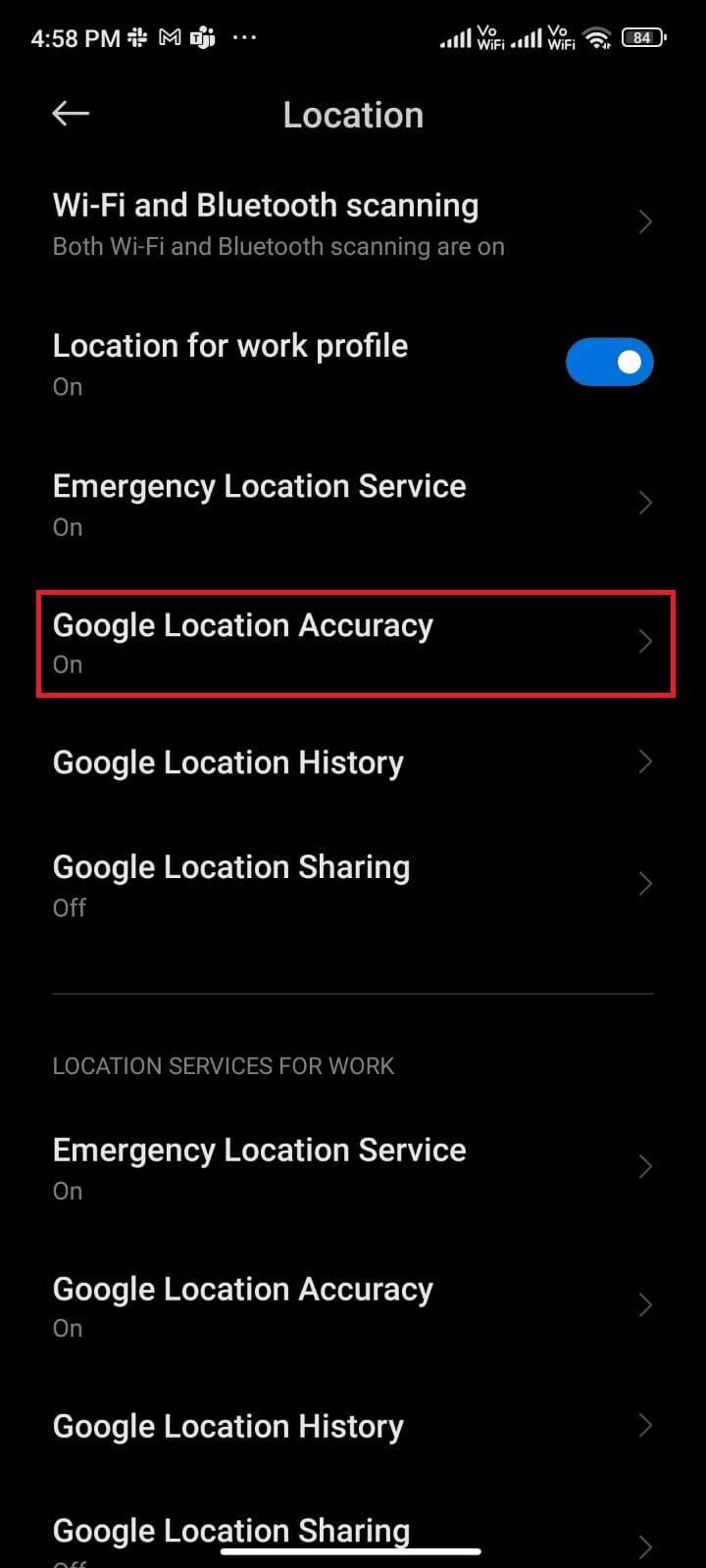
5. Ative a opção “Melhorar a precisão da localização”.
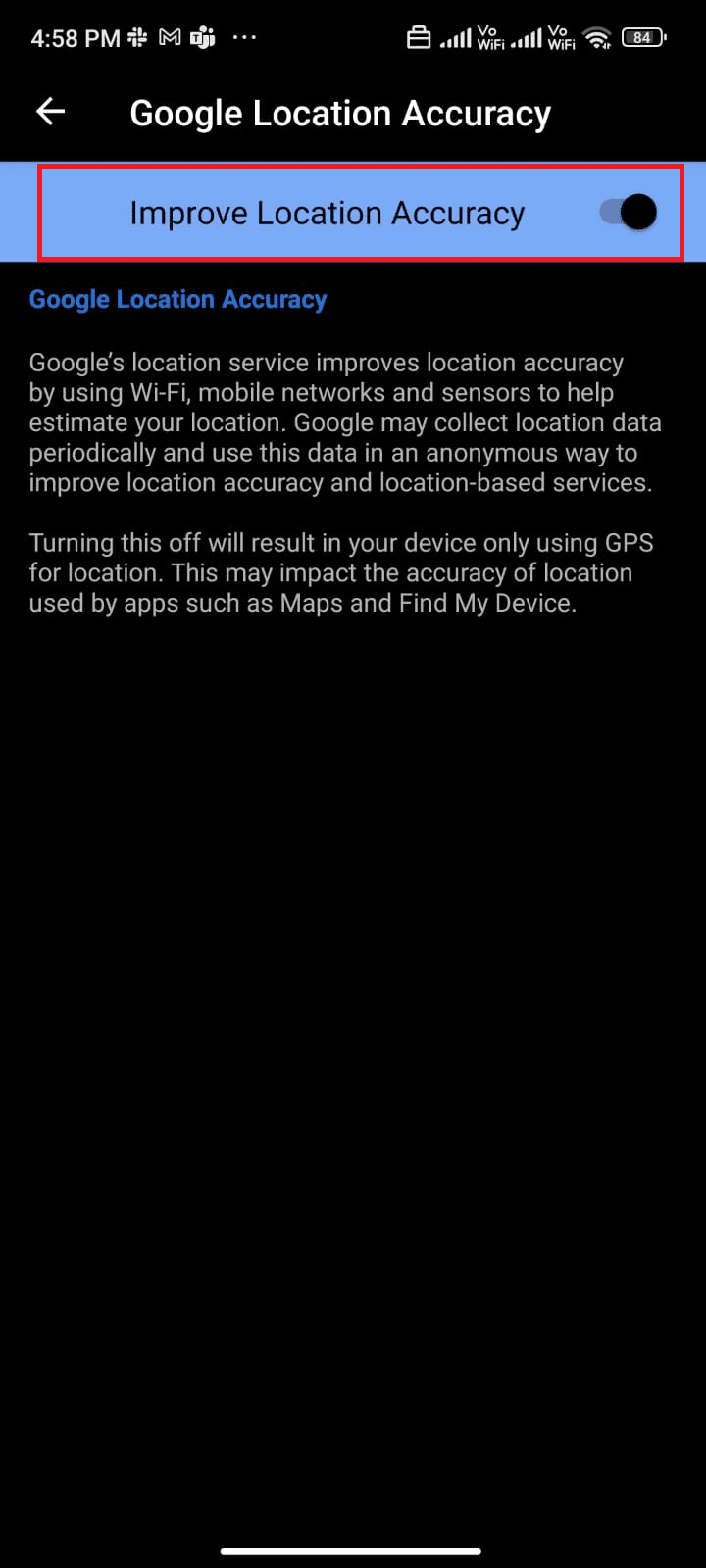
Após ativar a precisão da localização, verifique se o erro 403 foi corrigido.
Método 3: Verifique a Conexão de Dados
Se sua conexão de rede estiver instável ou desativada, você não conseguirá instalar aplicativos ou atualizações da Play Store. Verifique se você consegue navegar na internet. Se não conseguir, siga estas instruções para ativar os dados e corrigir o erro 403:
1. Toque no ícone “Configurações” na sua tela inicial.
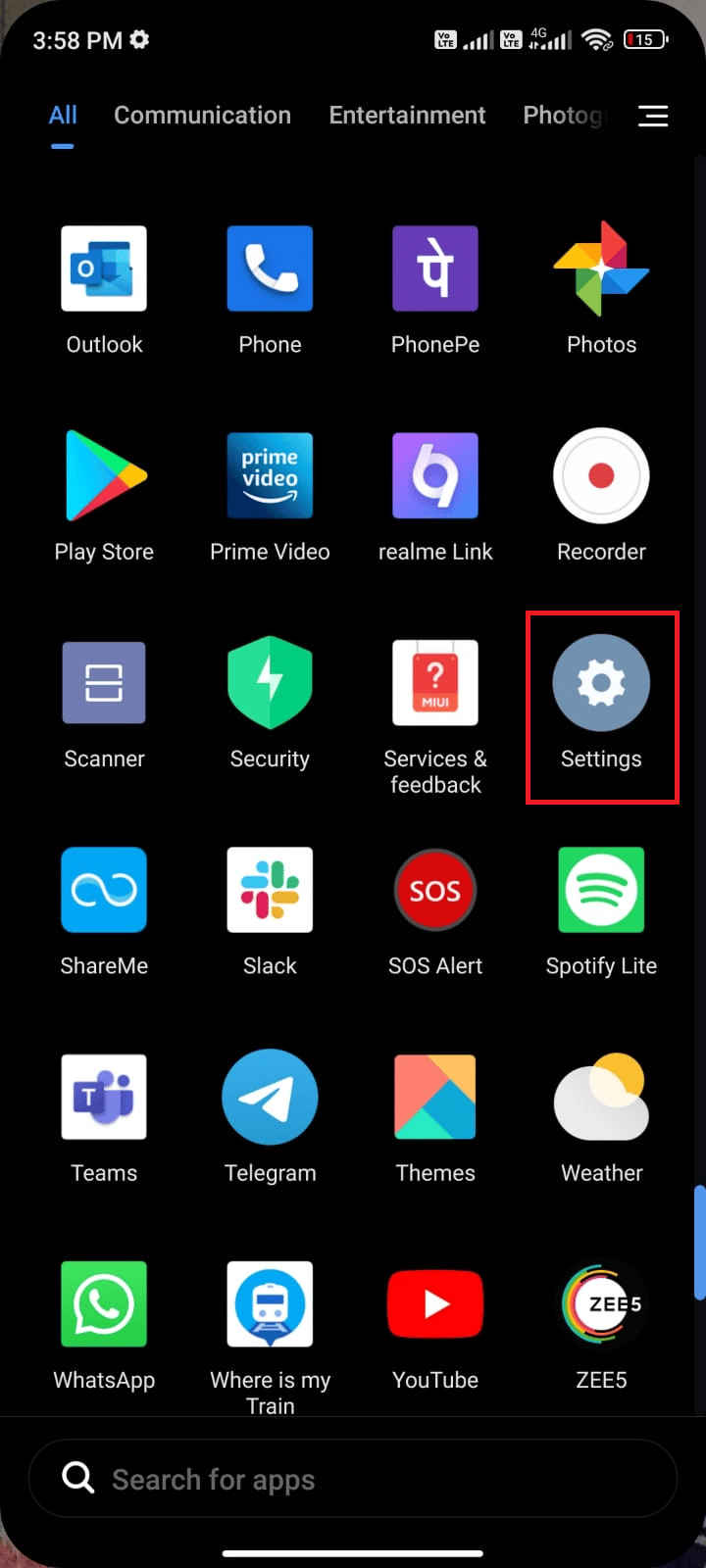
2. Toque em “Cartões SIM e redes móveis”.
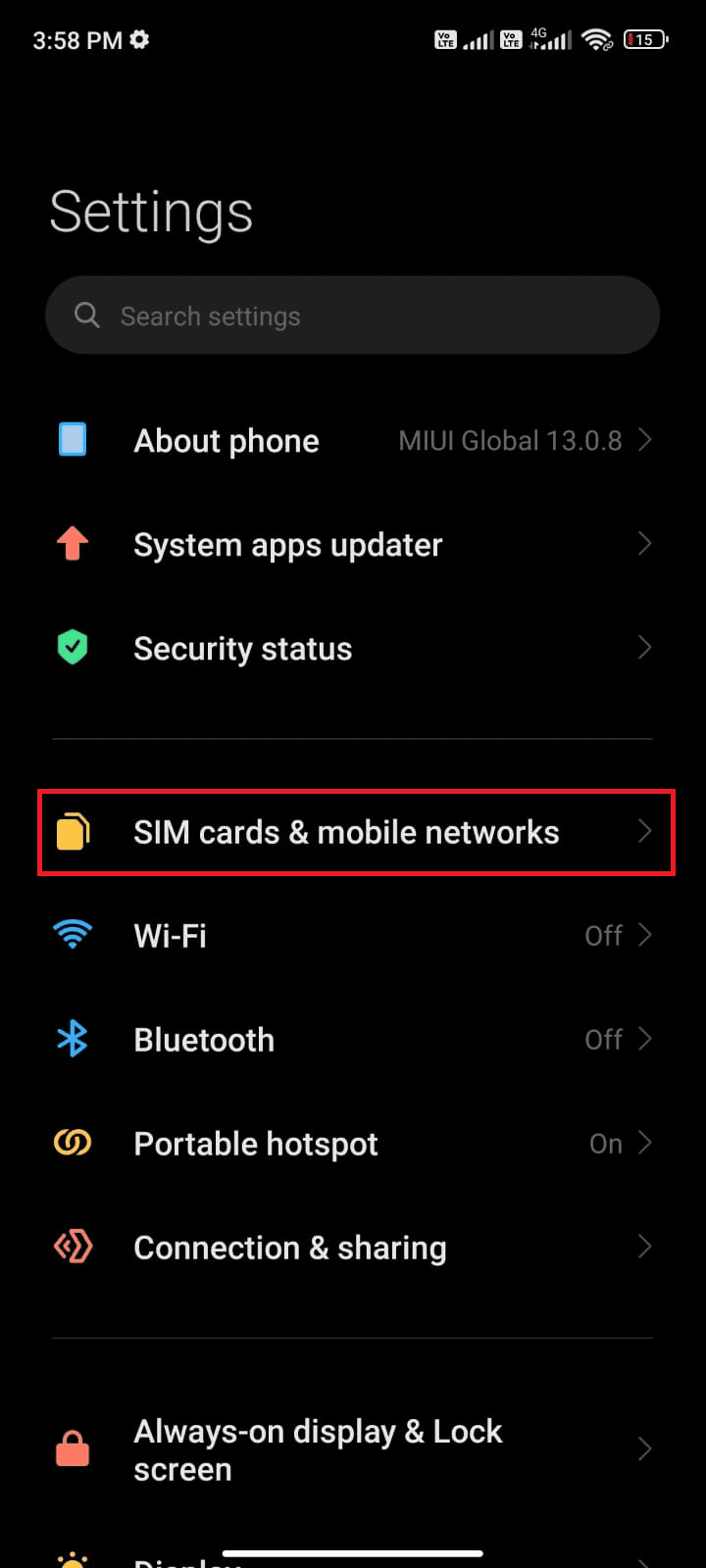
3. Ative a opção “Dados móveis”.
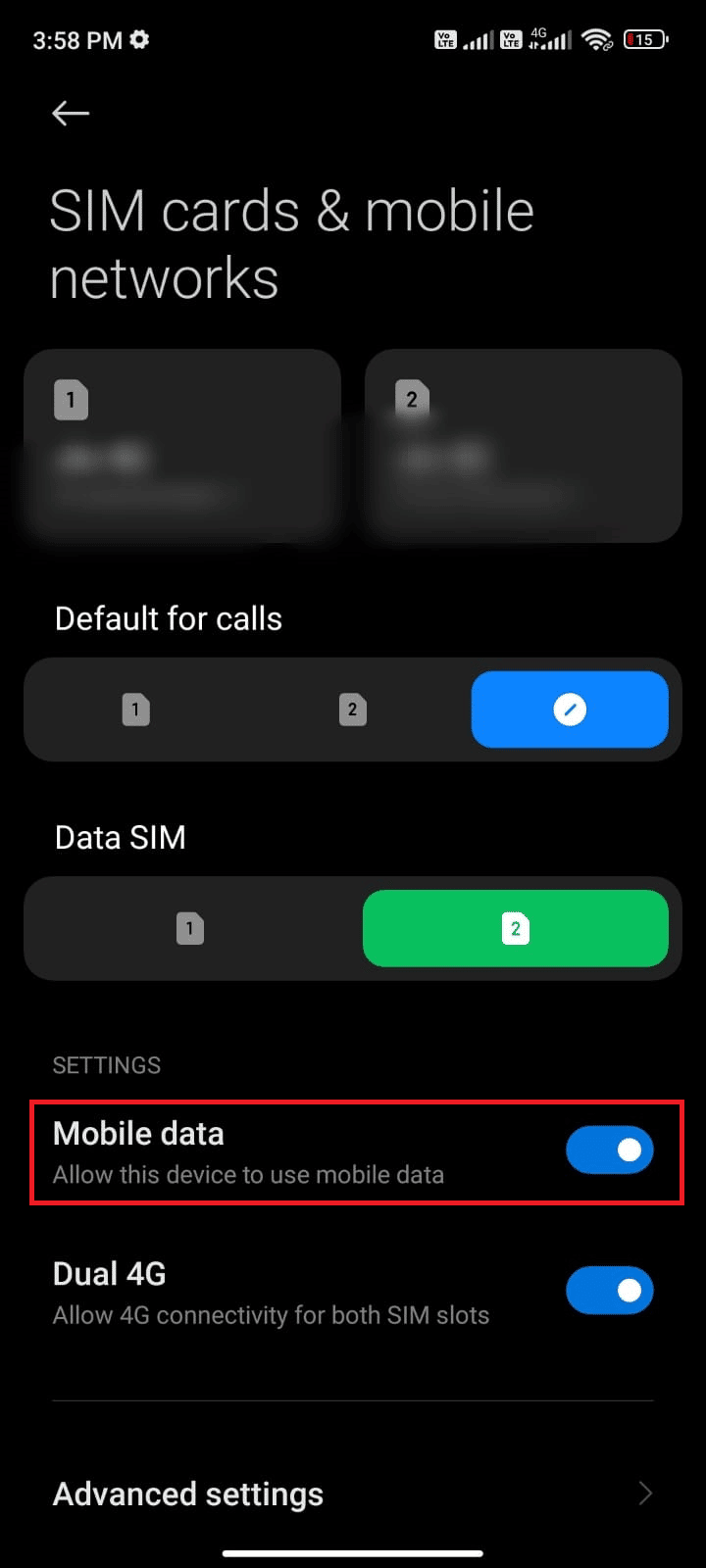
4. Se você estiver fora da sua região, mas quiser usar sua rede, toque em “Configurações avançadas”.
Observação: Sua operadora pode cobrar taxas extras pelo uso de dados em roaming internacional.
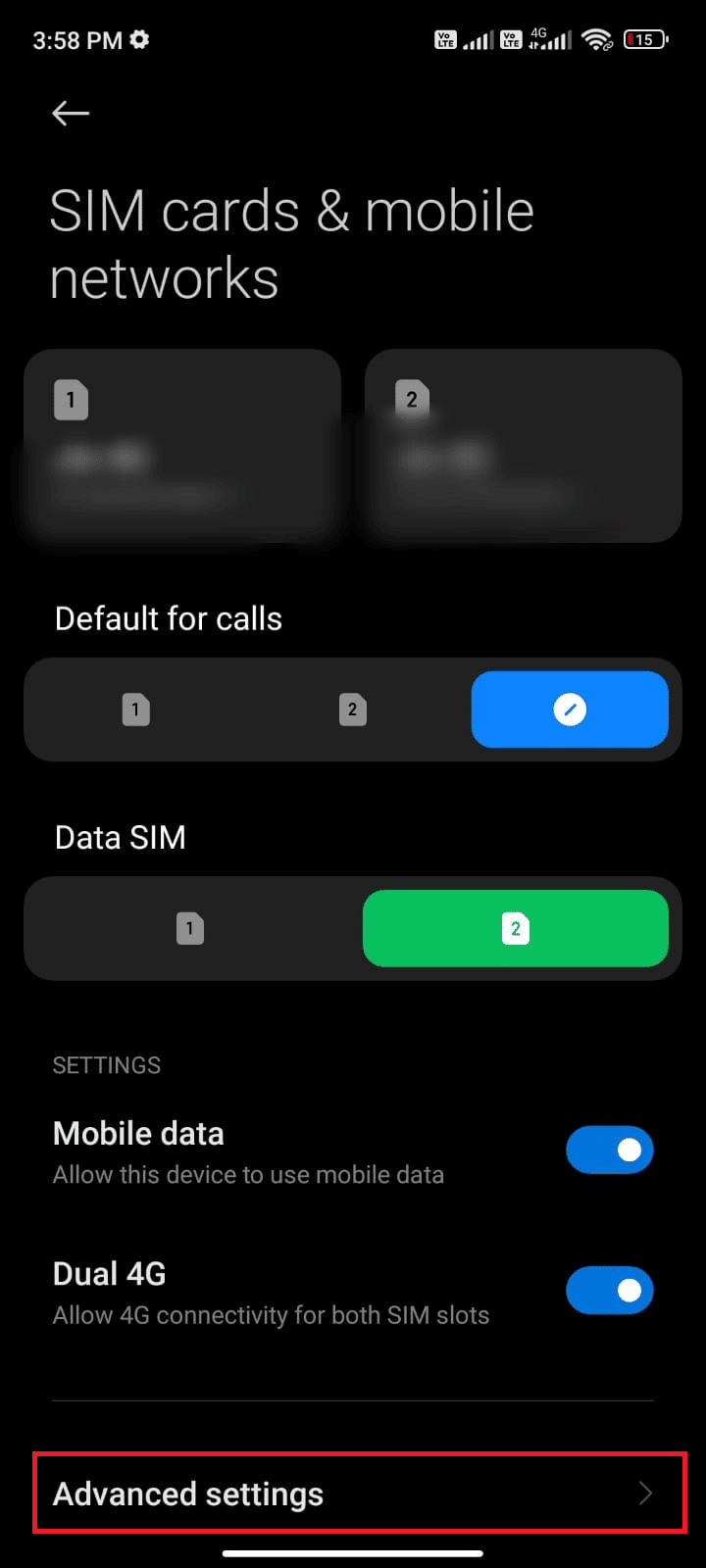
5. Selecione “Roaming internacional” e altere para “Sempre”.
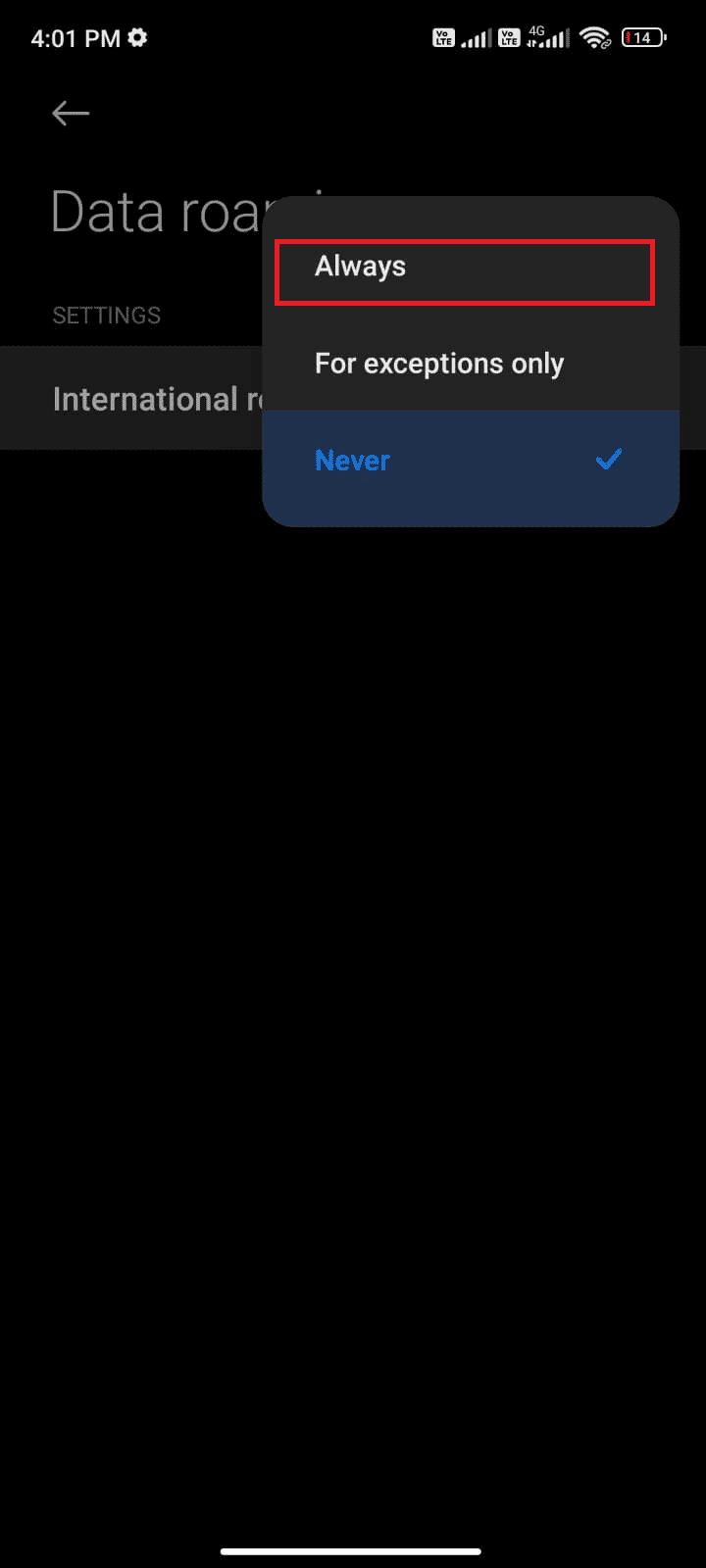
6. Toque em “Roaming de dados”.
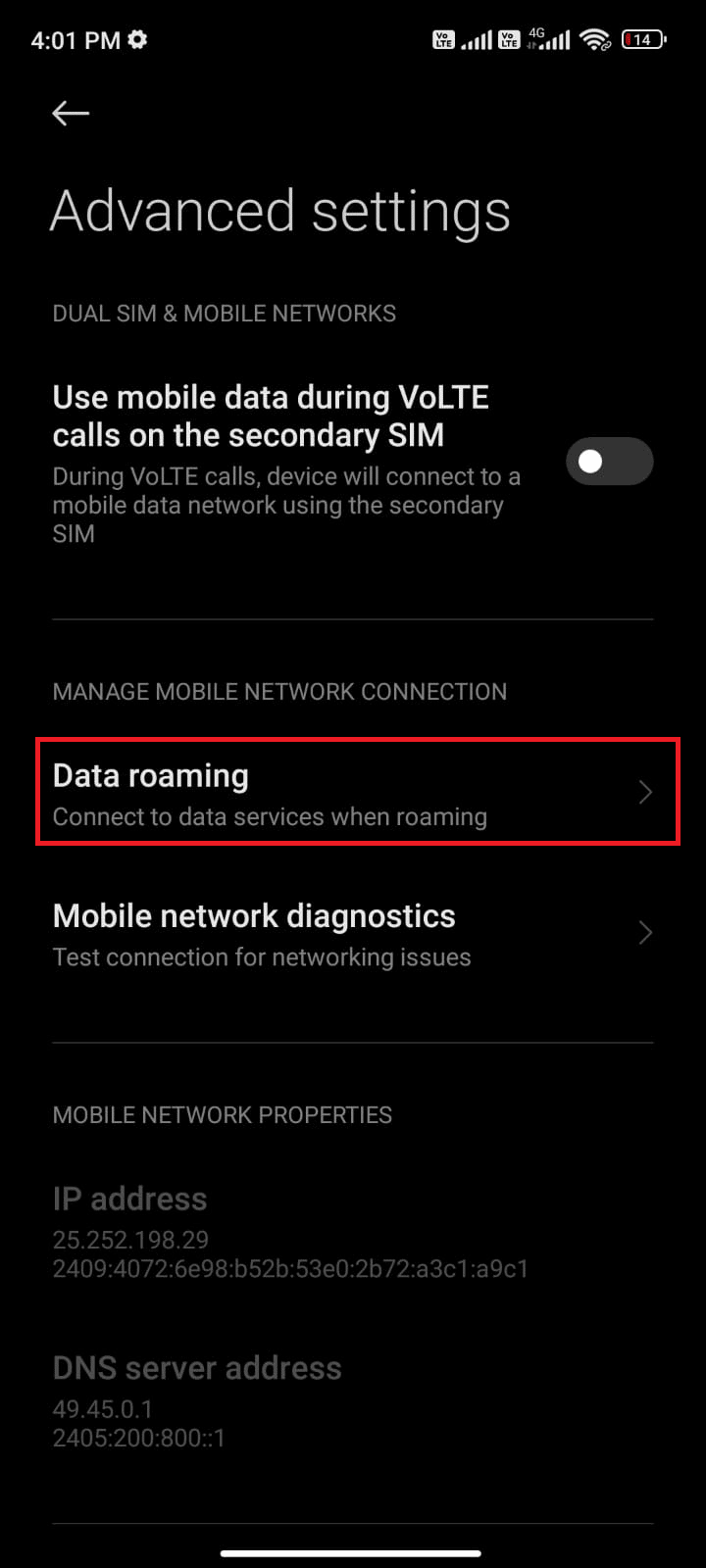
7. Se solicitado, toque em “Ativar”.
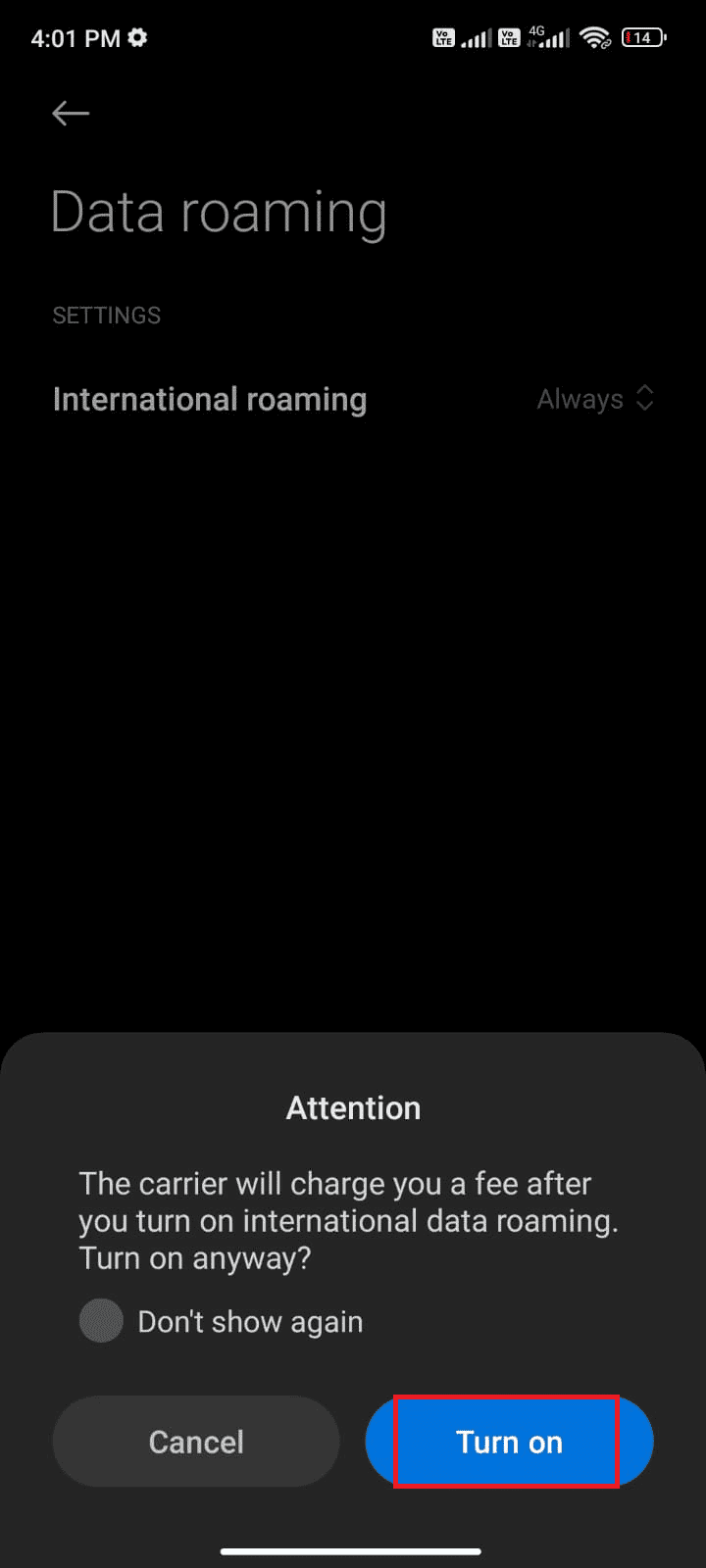
Verifique se o problema foi resolvido. Caso contrário, tente os métodos abaixo.
Método 4: Ative os Dados em Segundo Plano
Além de ativar os dados móveis, é necessário permitir o uso de dados em segundo plano para que seu telefone utilize a internet mesmo no modo de economia de dados. Veja como:
1. Abra o aplicativo “Configurações”.
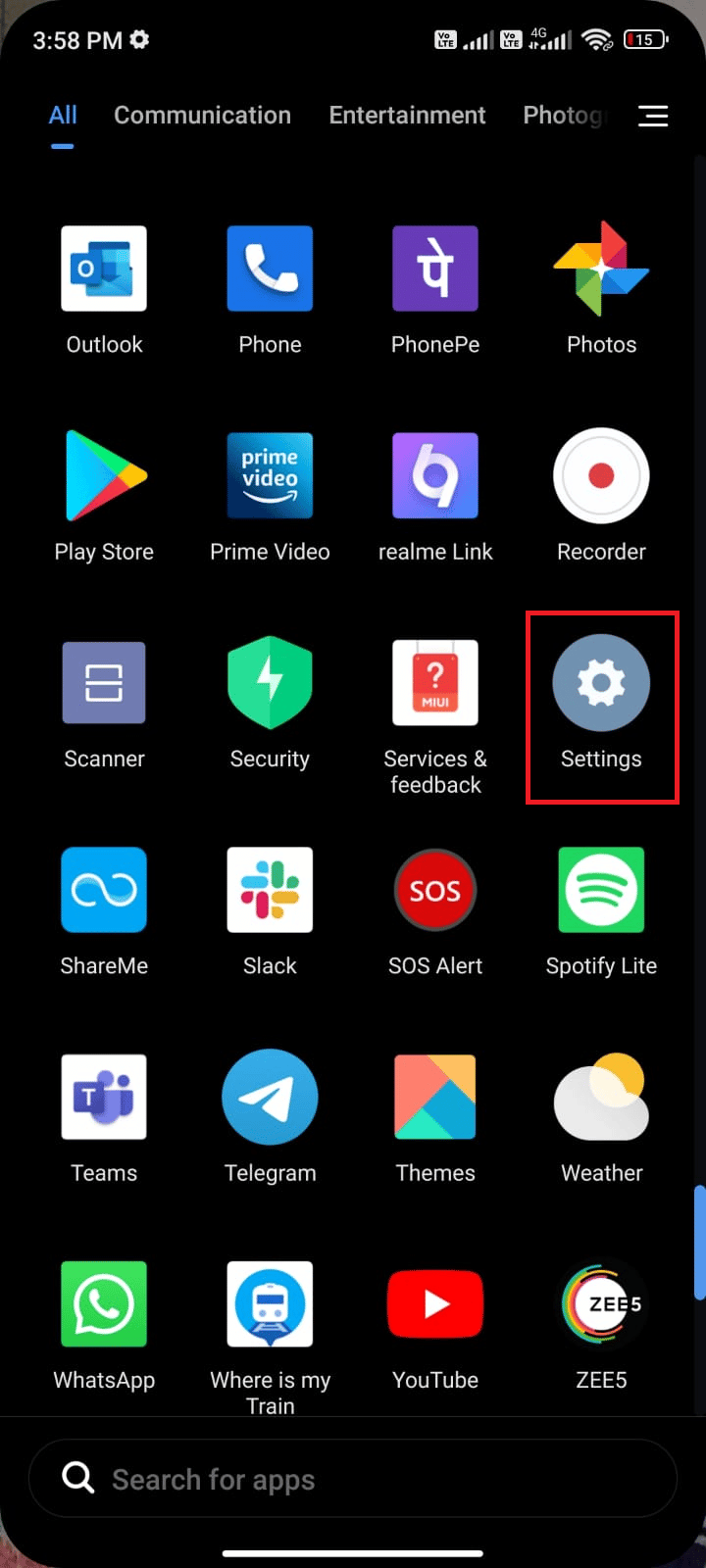
2. Toque em “Aplicativos”.
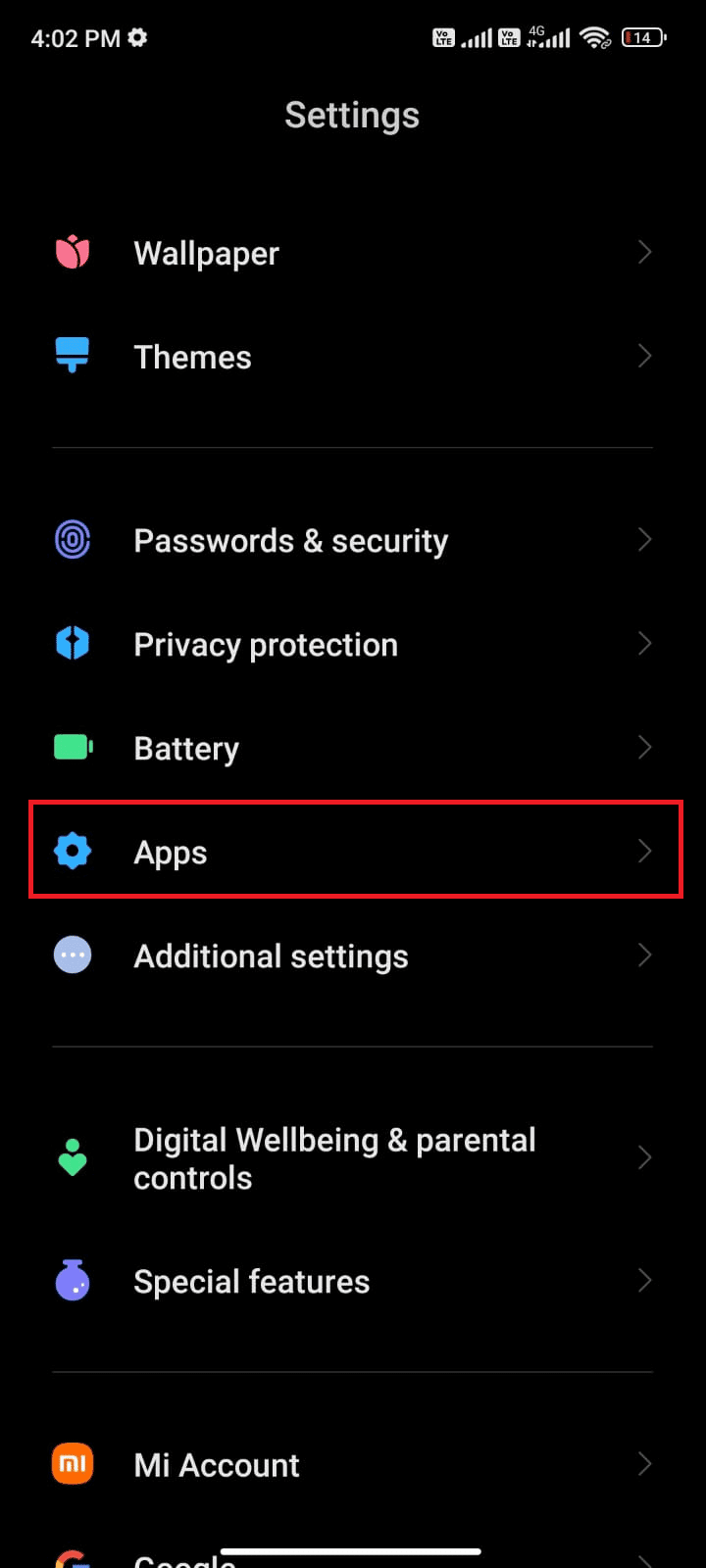
3. Toque em “Gerenciar aplicativos” e depois em “Google Play Store”.
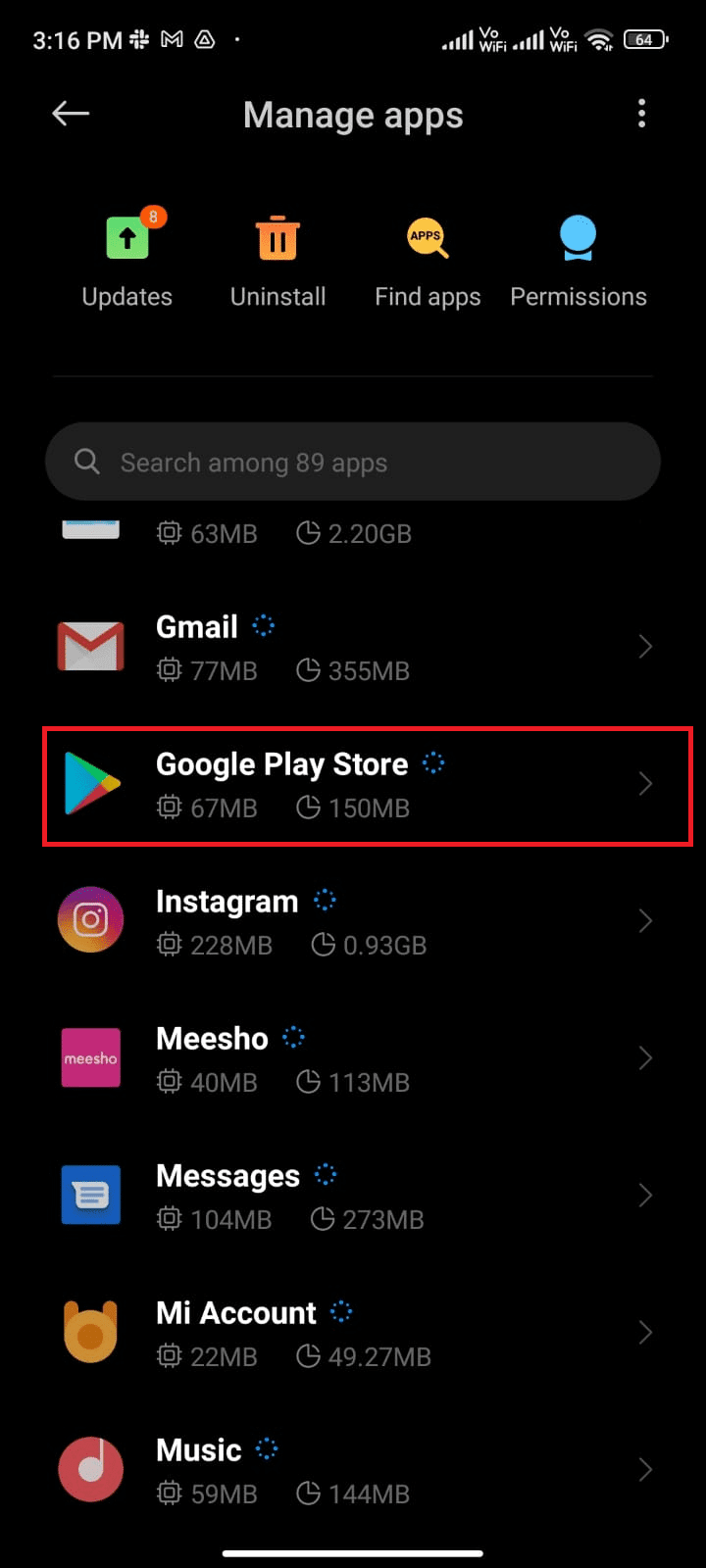
4. Toque em “Uso restrito de dados”.
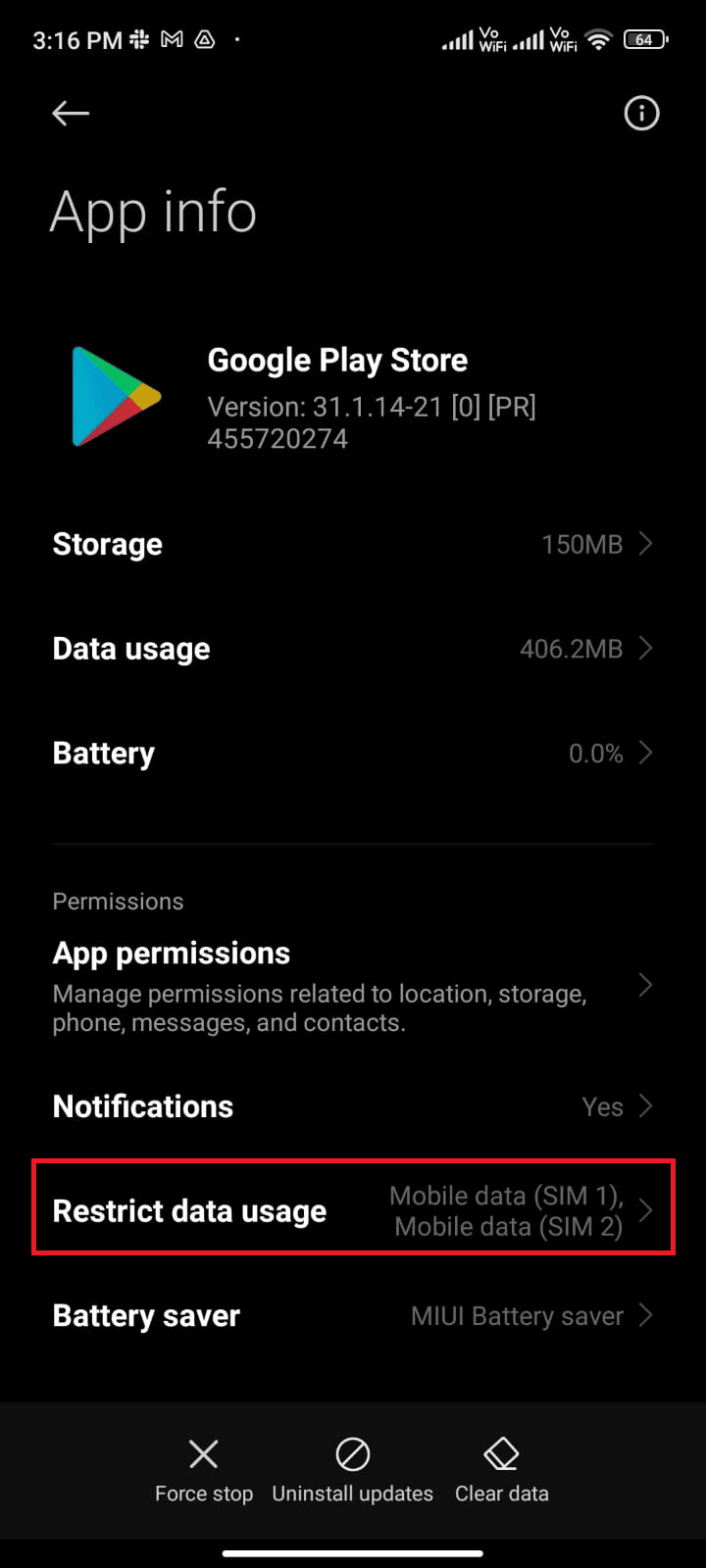
5. Ative as opções “Wi-Fi” e “Dados móveis (SIM 1)” e “Dados móveis (SIM 2)”, se você usar dois chips.
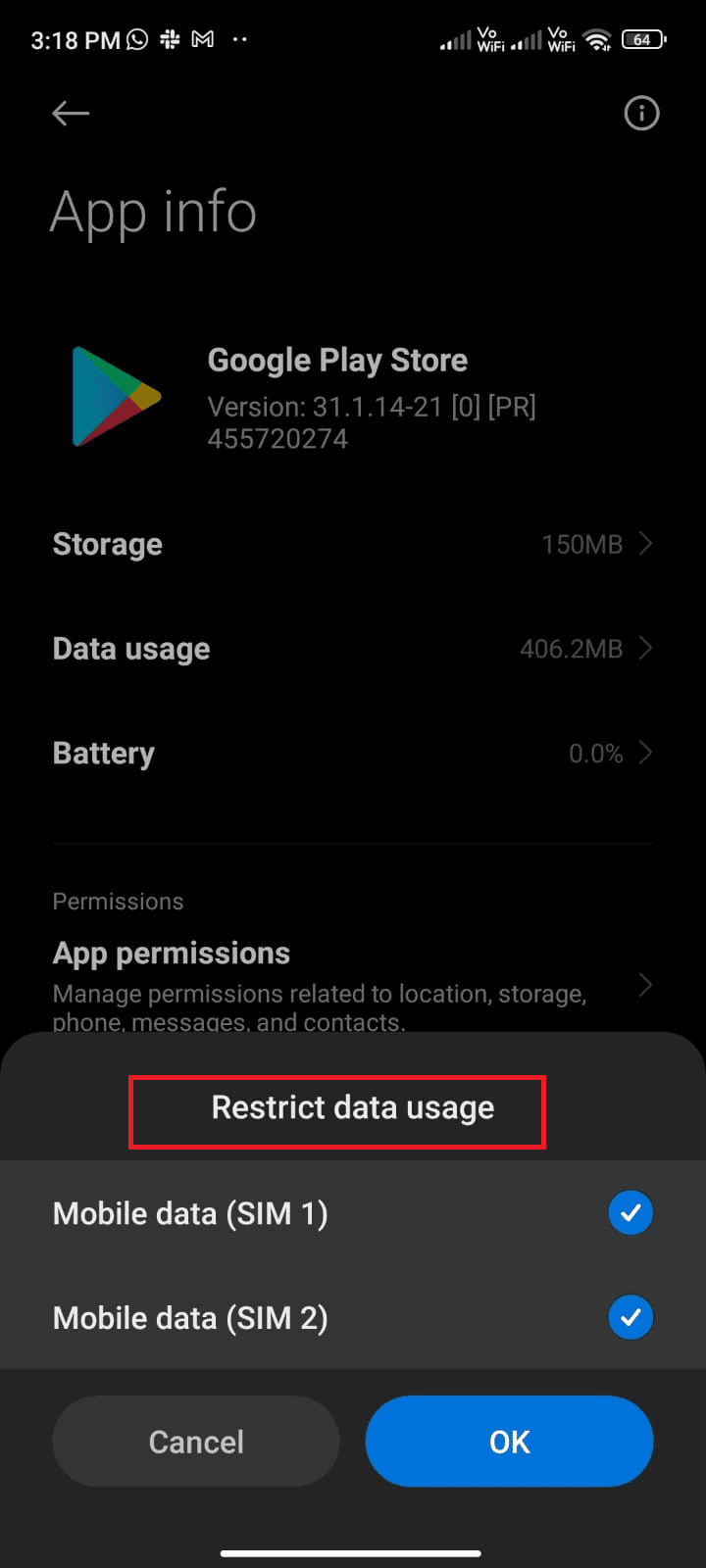
6. Toque em “OK”.
Método 5: Limpe o Cache da Play Store
Limpar o cache corrompido da Play Store é uma boa maneira de corrigir o erro 403. O cache armazena arquivos temporários, que podem se corromper e causar problemas. Veja como limpar o cache:
1. Vá para a tela inicial e toque no ícone “Configurações”.
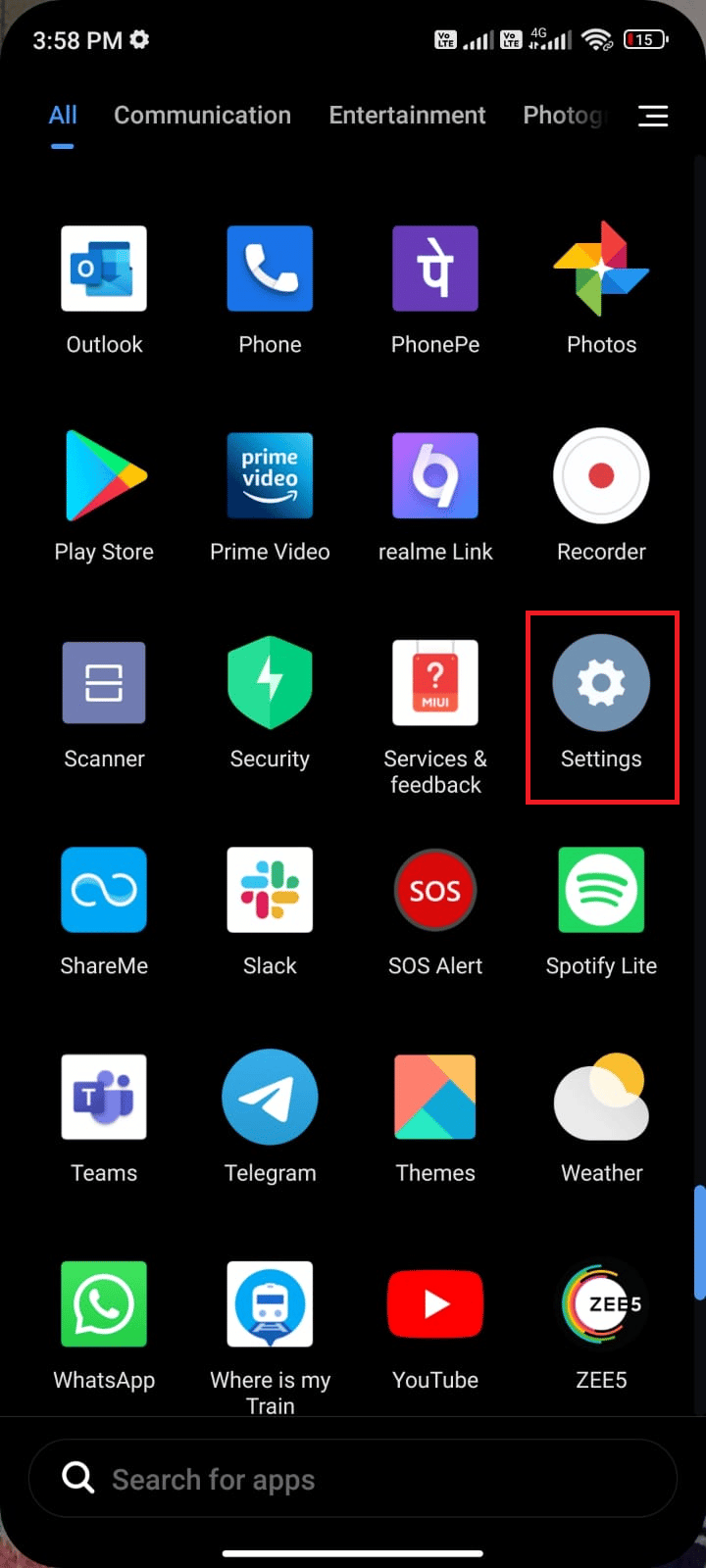
2. Toque em “Aplicativos”.
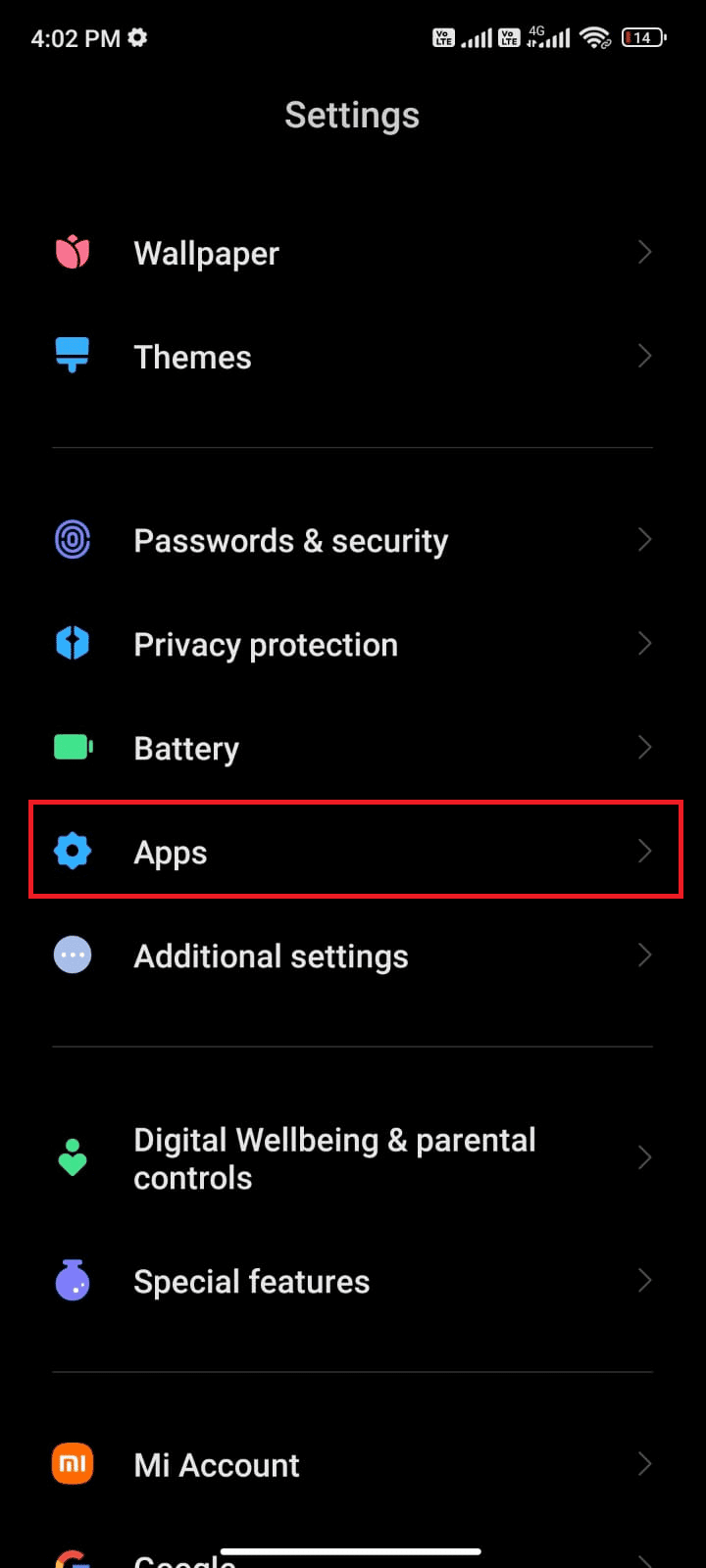
3. Toque em “Gerenciar aplicativos” e depois em “Google Play Store”.

4. Toque em “Armazenamento”.
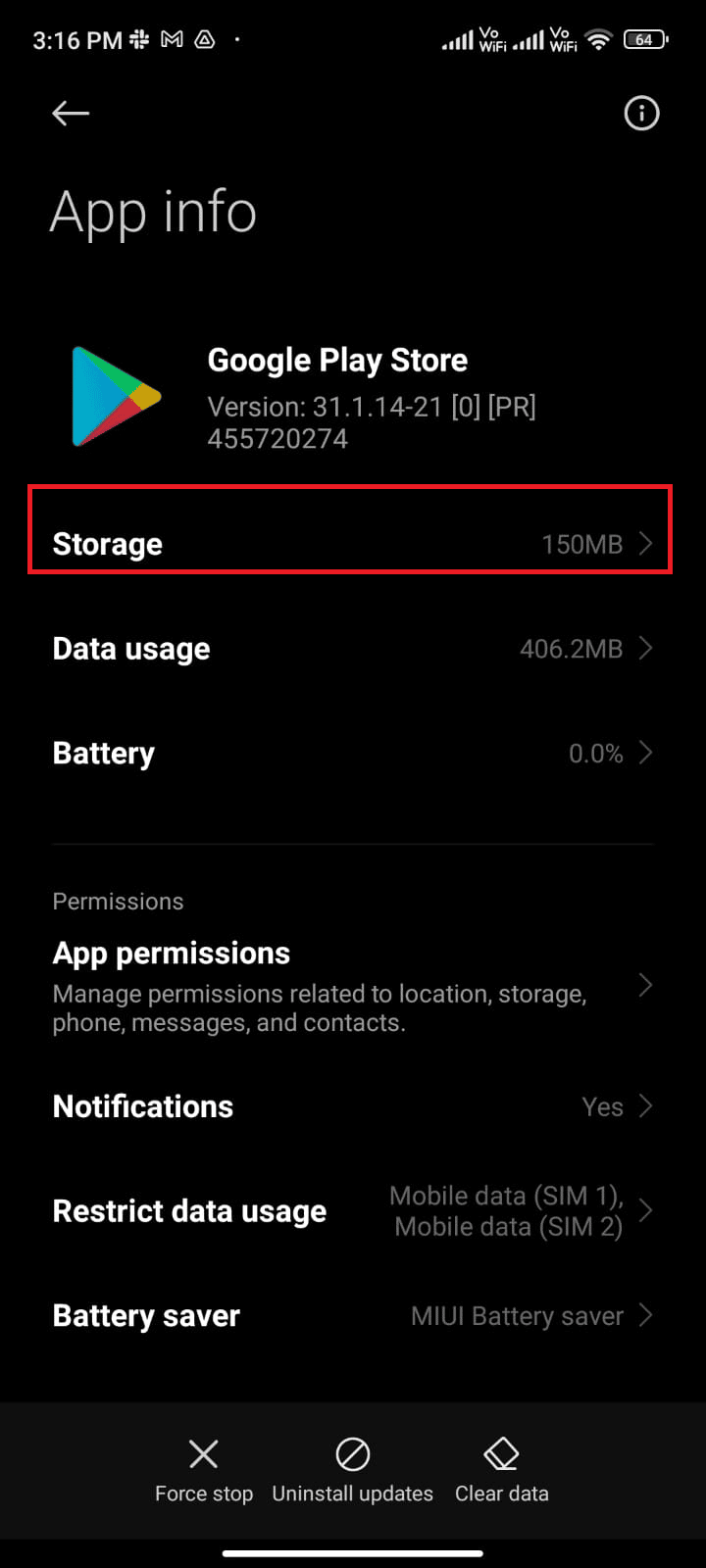
5. Toque em “Limpar dados” e em “Limpar cache”.
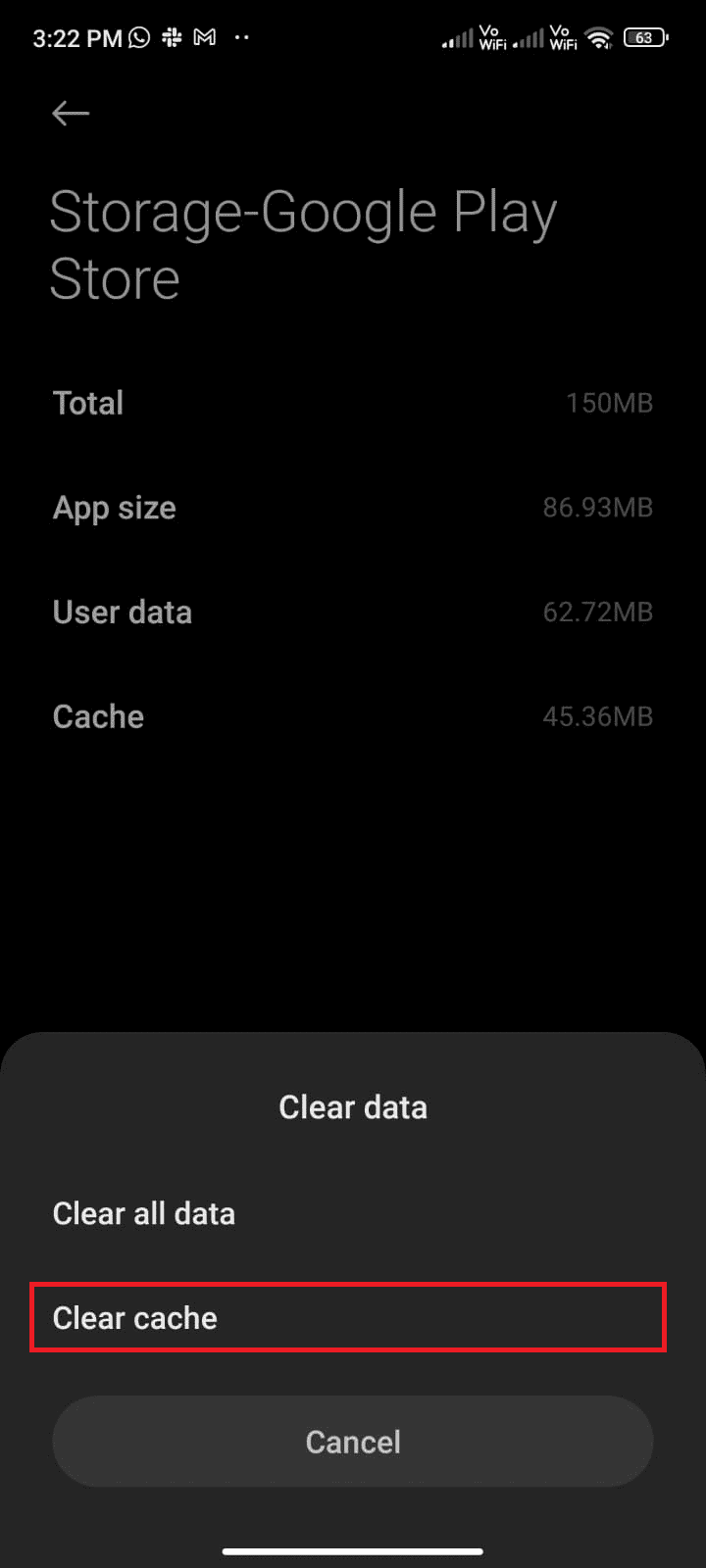
6. Você também pode tocar em “Limpar todos os dados” para remover todos os dados da Google Play Store.
Verifique se o erro 403 foi corrigido.
Método 6: Reinicie a Google Play Store
Fechar e forçar a parada da Google Play Store são ações diferentes. Ao forçar a parada, todos os processos em segundo plano são fechados. Ao abrir a Play Store novamente, ela será iniciada do zero. Veja como:
1. Vá para o aplicativo “Configurações”, como antes.
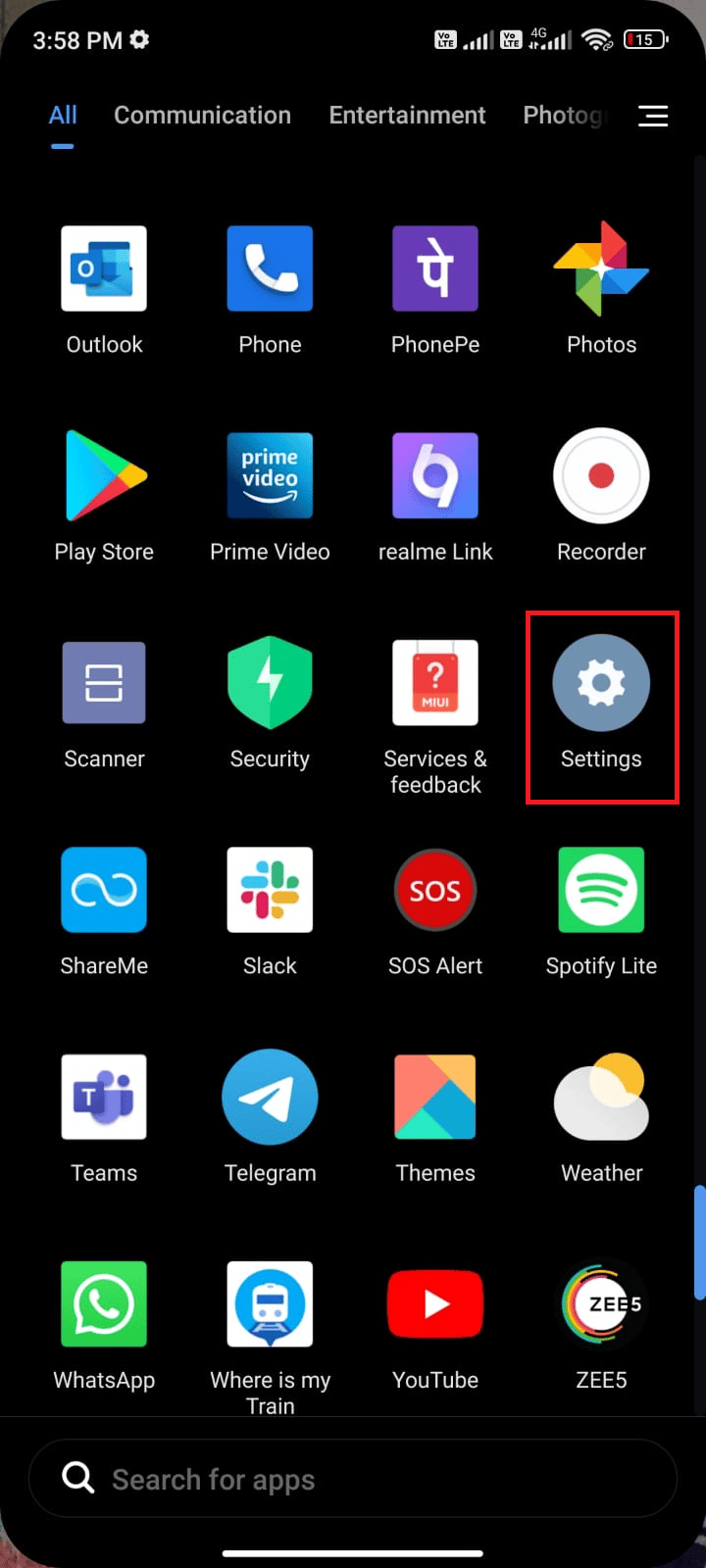
2. Toque em “Aplicativos”.

3. Toque em “Gerenciar aplicativos” e depois em “Google Play Store”.
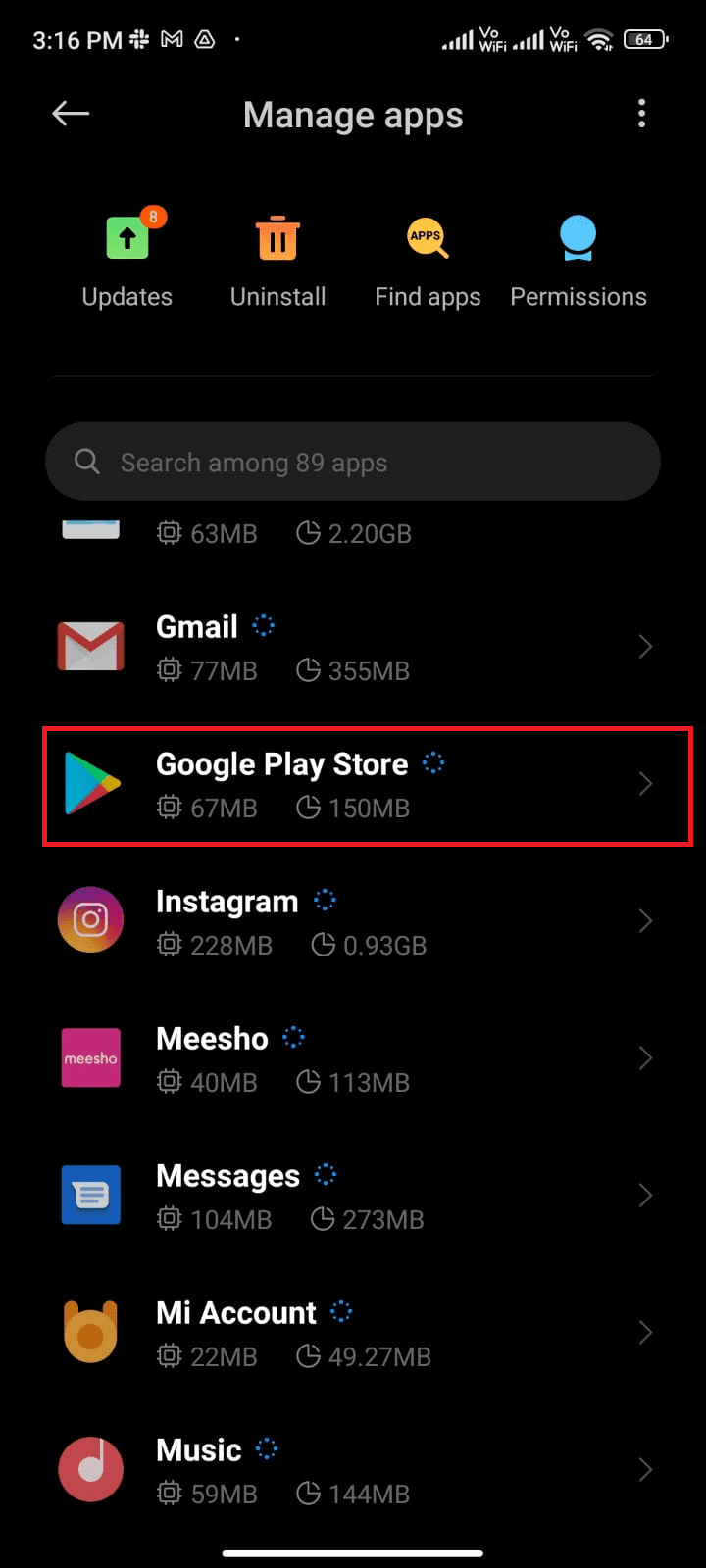
4. Toque em “Forçar parada”, no canto inferior esquerdo.
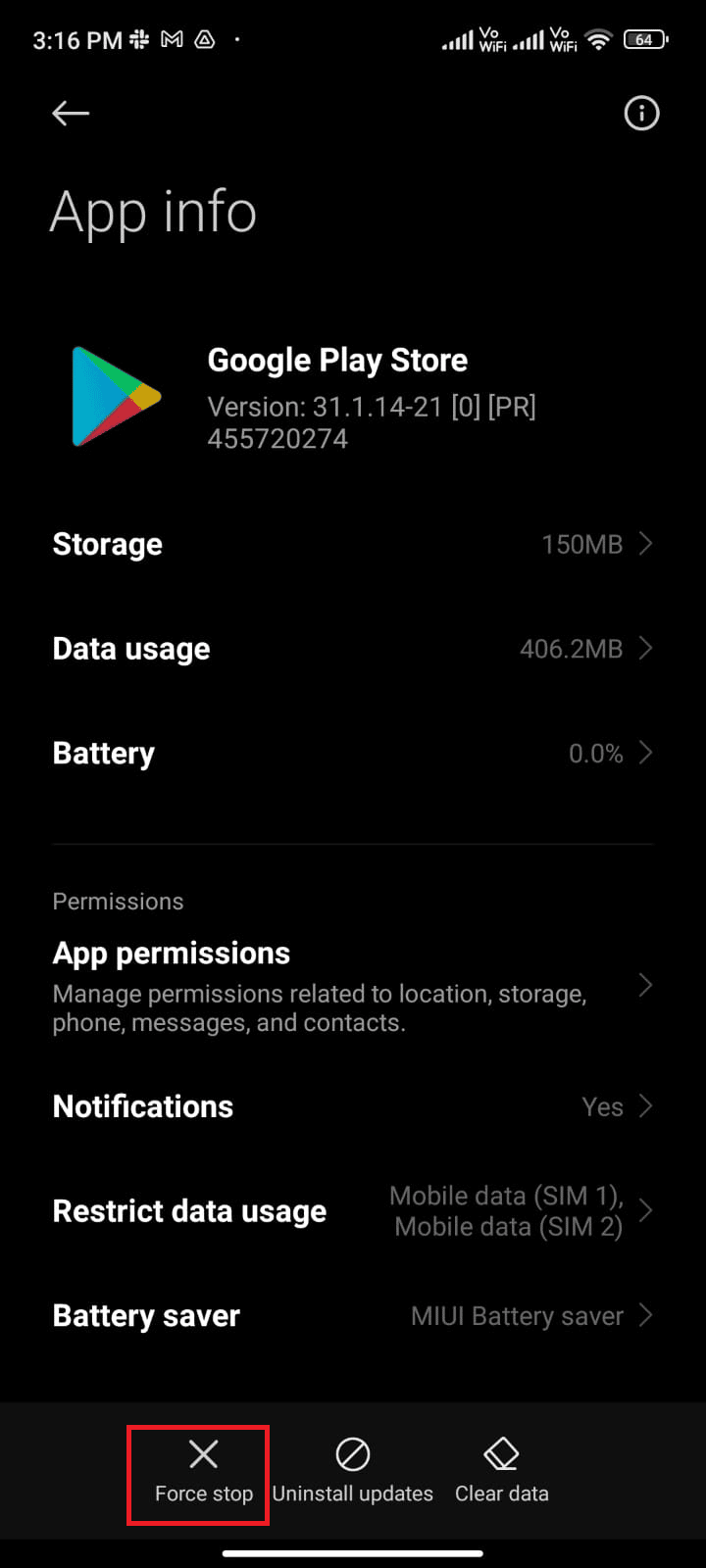
5. Se solicitado, toque em “OK”.
Reinicie a Google Play Store e verifique se o problema foi resolvido.
Método 7: Atualize a Google Play Store
A Play Store é onde você instala as atualizações dos seus aplicativos. Mas você pode atualizar a própria Play Store? Sim! É importante mantê-la atualizada para corrigir o erro 403. Veja como atualizar:
1. Abra a Play Store na tela inicial.
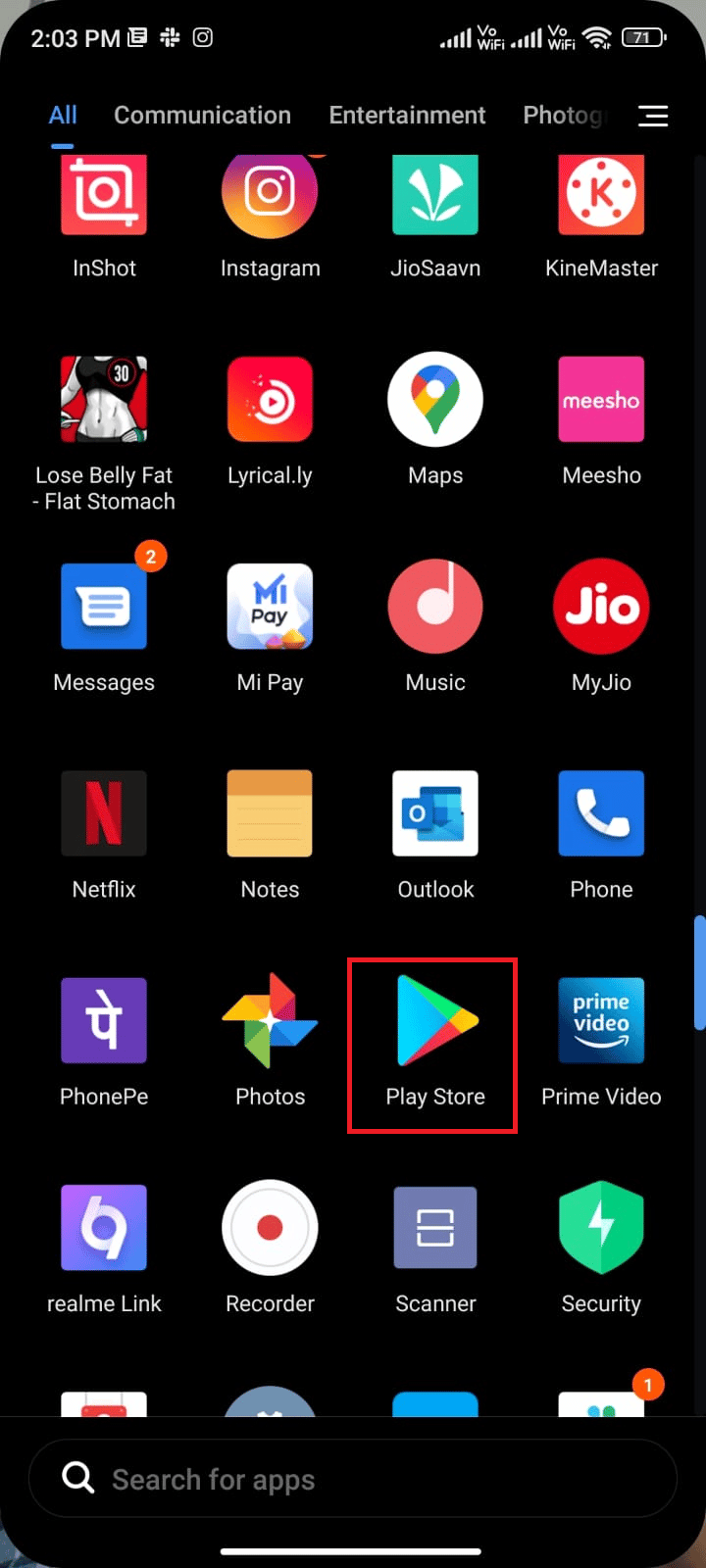
2. Toque no ícone do seu perfil, no canto superior direito.
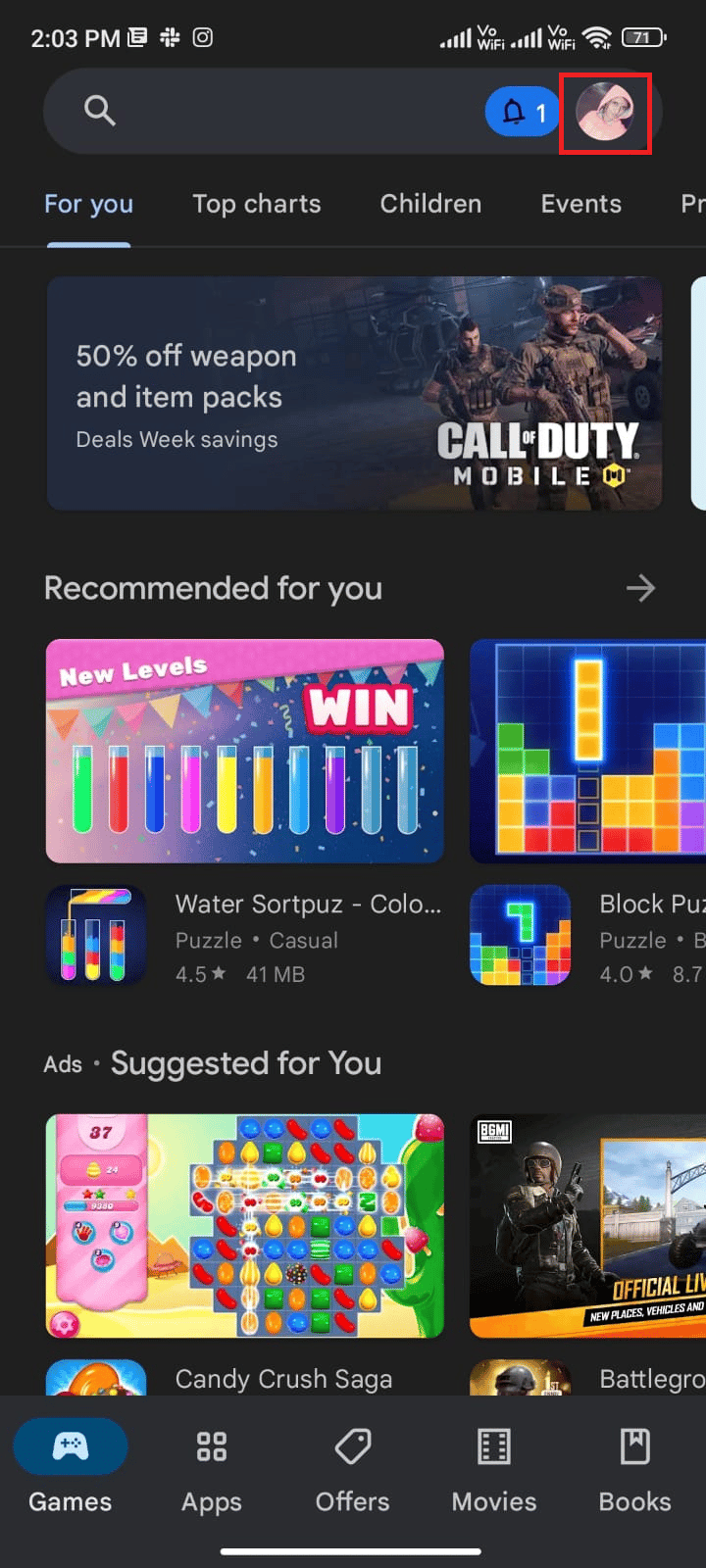
3. Toque em “Configurações”.
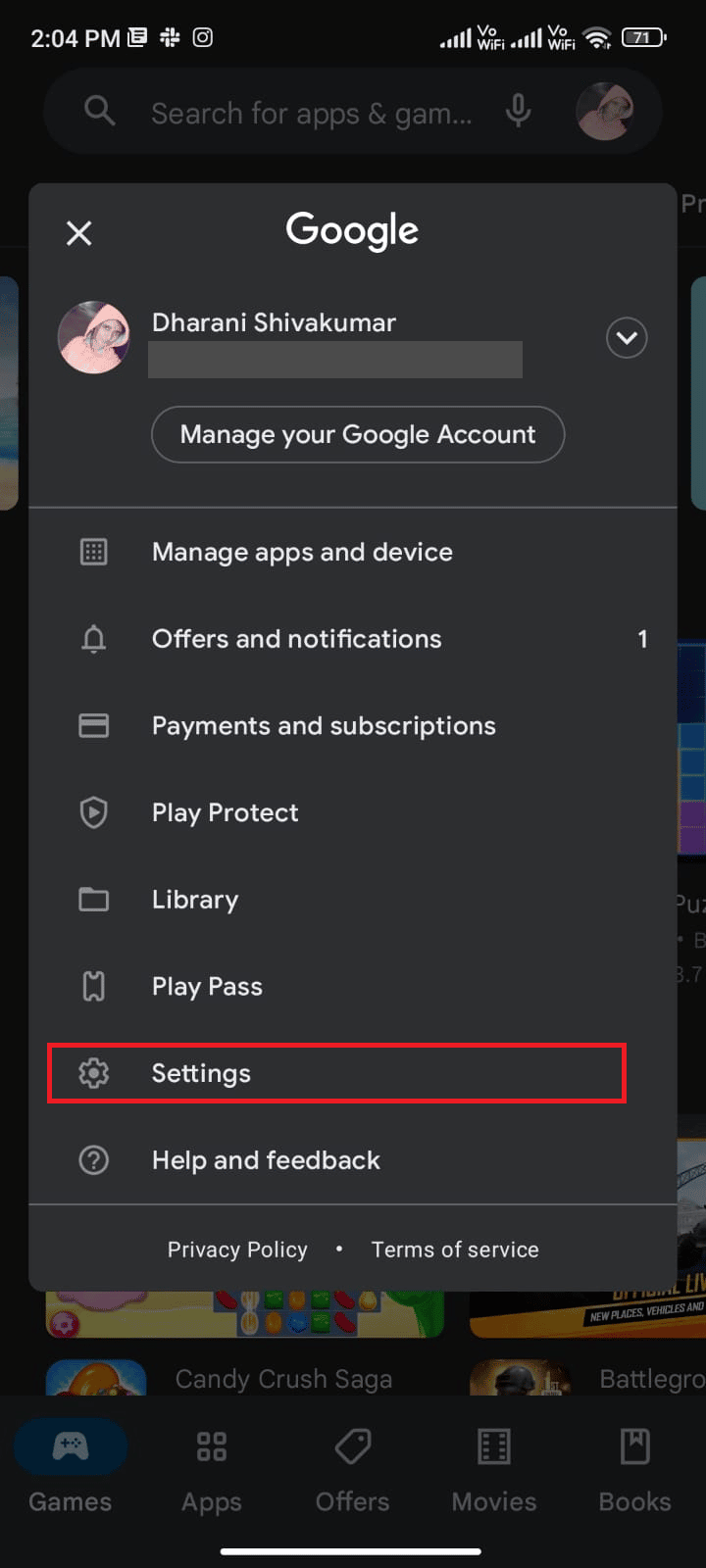
4. Role para baixo e toque em “Sobre”.
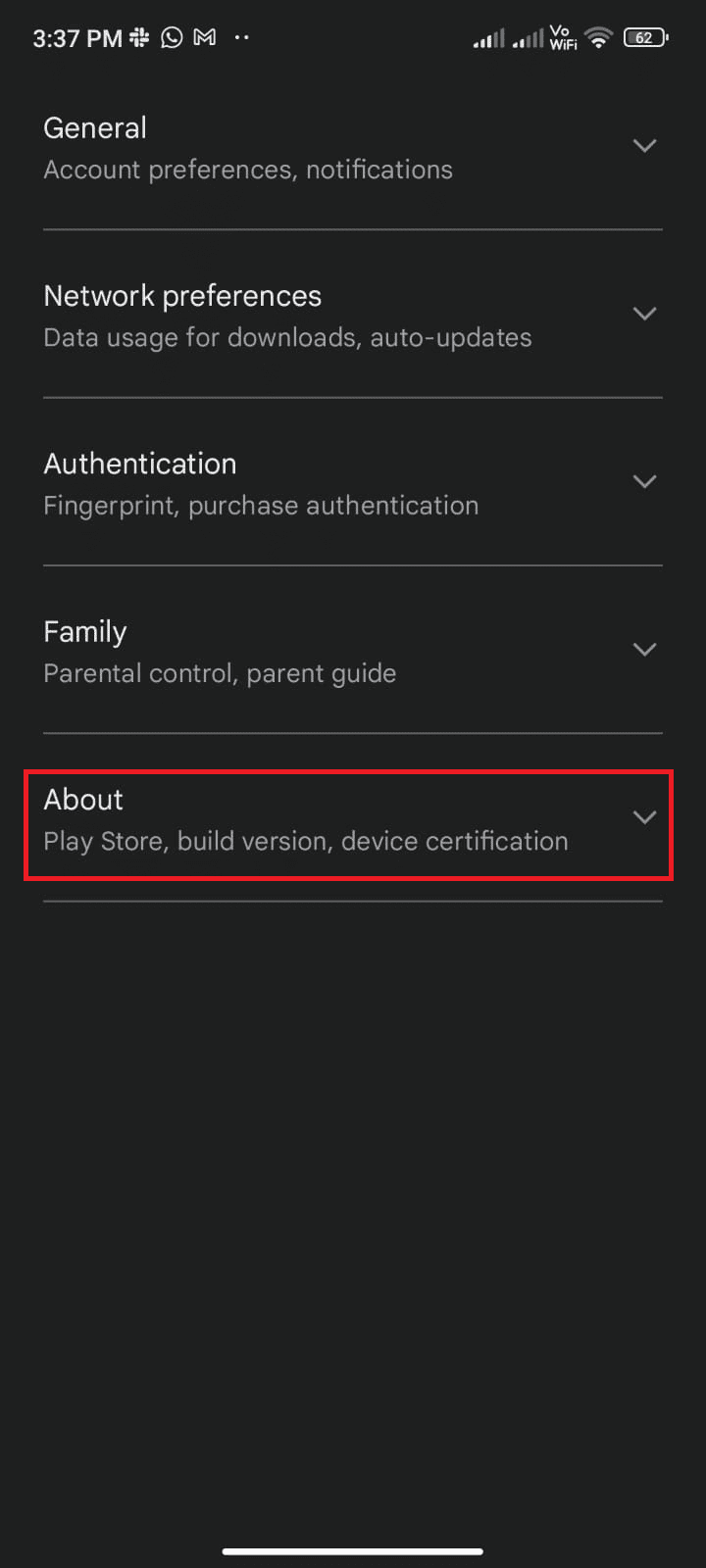
5. Toque em “Atualizar Play Store”.
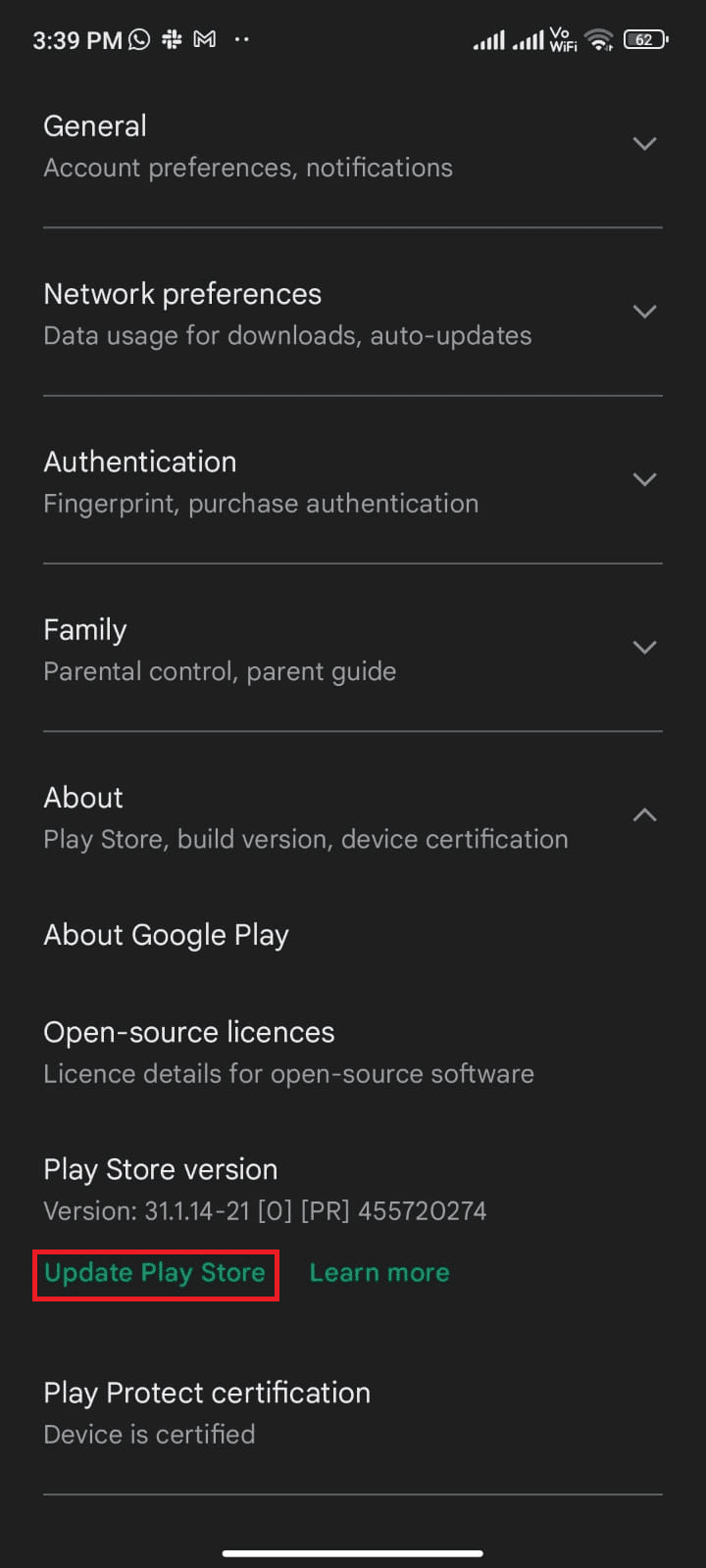
5A. Se houver atualizações, aguarde a instalação.
5B. Caso contrário, você verá uma mensagem informando que a Google Play Store já está atualizada. Toque em “Entendido”.
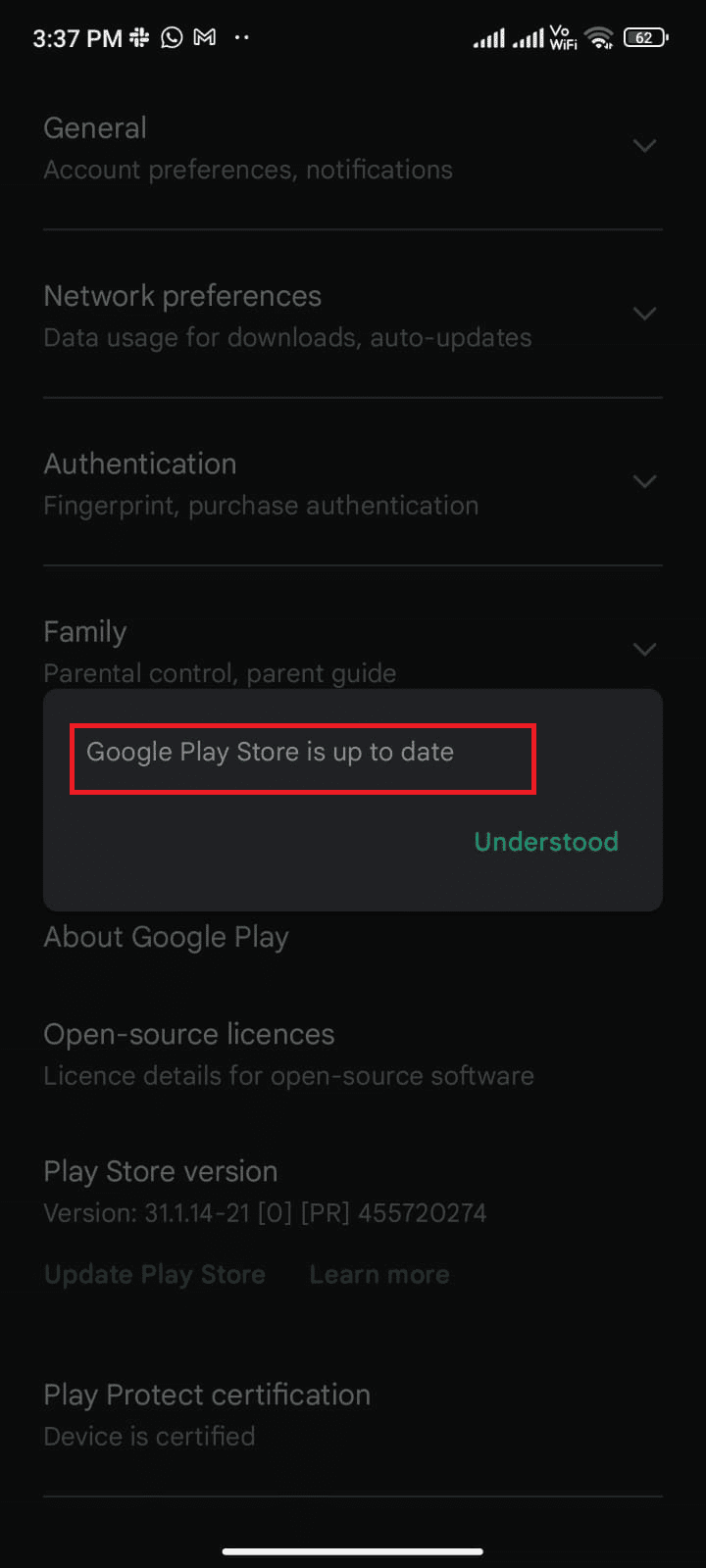
Método 8: Atualize o Sistema Operacional Android
Atualizar o sistema operacional Android pode resolver o erro 403. Use dados móveis ou Wi-Fi para fazer a atualização. Consulte o nosso guia para saber como verificar atualizações no seu Android.
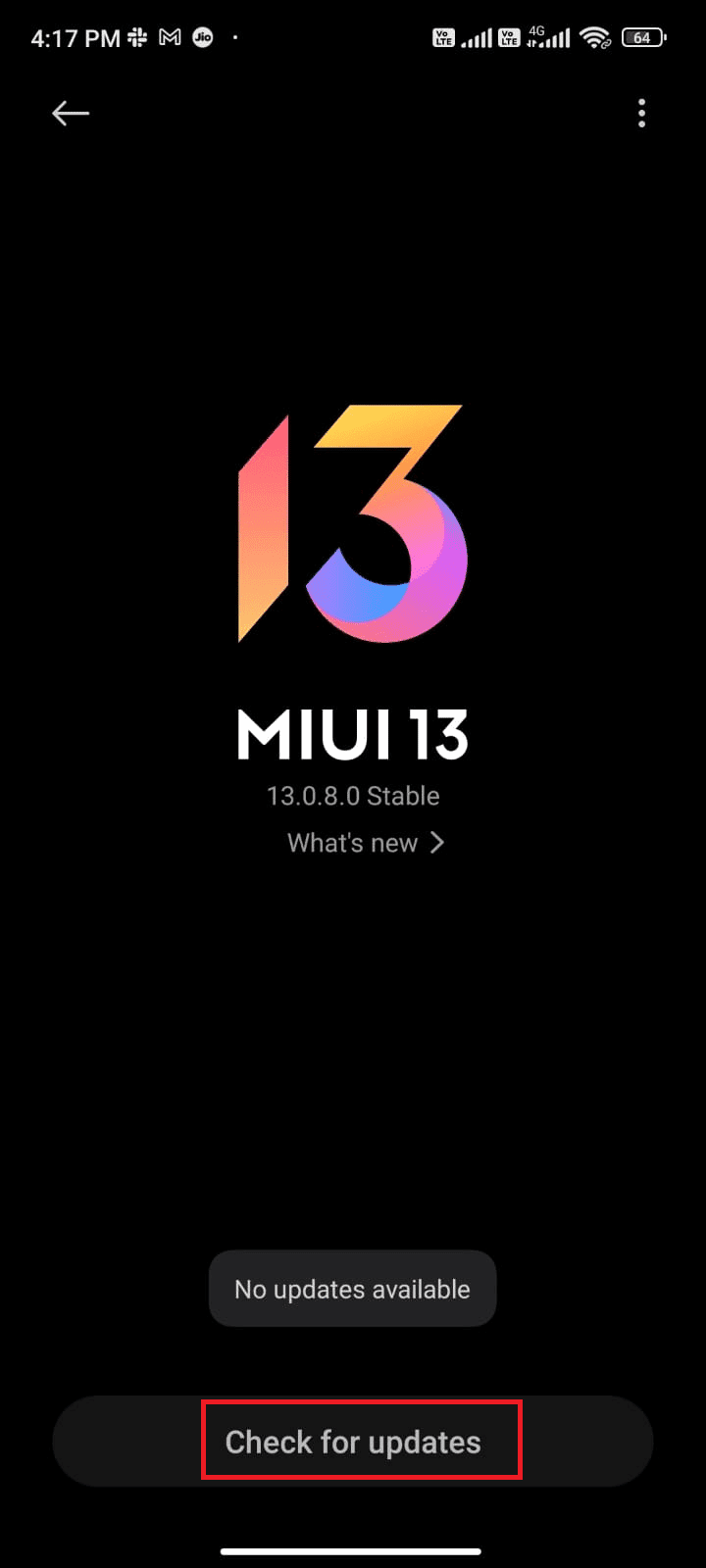
Após atualizar o sistema, verifique se o erro 403 foi corrigido.
Método 9: Libere Espaço de Armazenamento no Android
Seu telefone precisa de espaço suficiente para instalar aplicativos e atualizações. Se não houver espaço, você pode ter problemas. Veja como gerenciar o armazenamento:
1. Abra o gerenciador de arquivos no seu Android.
2. Toque no ícone de três linhas, no canto superior esquerdo.
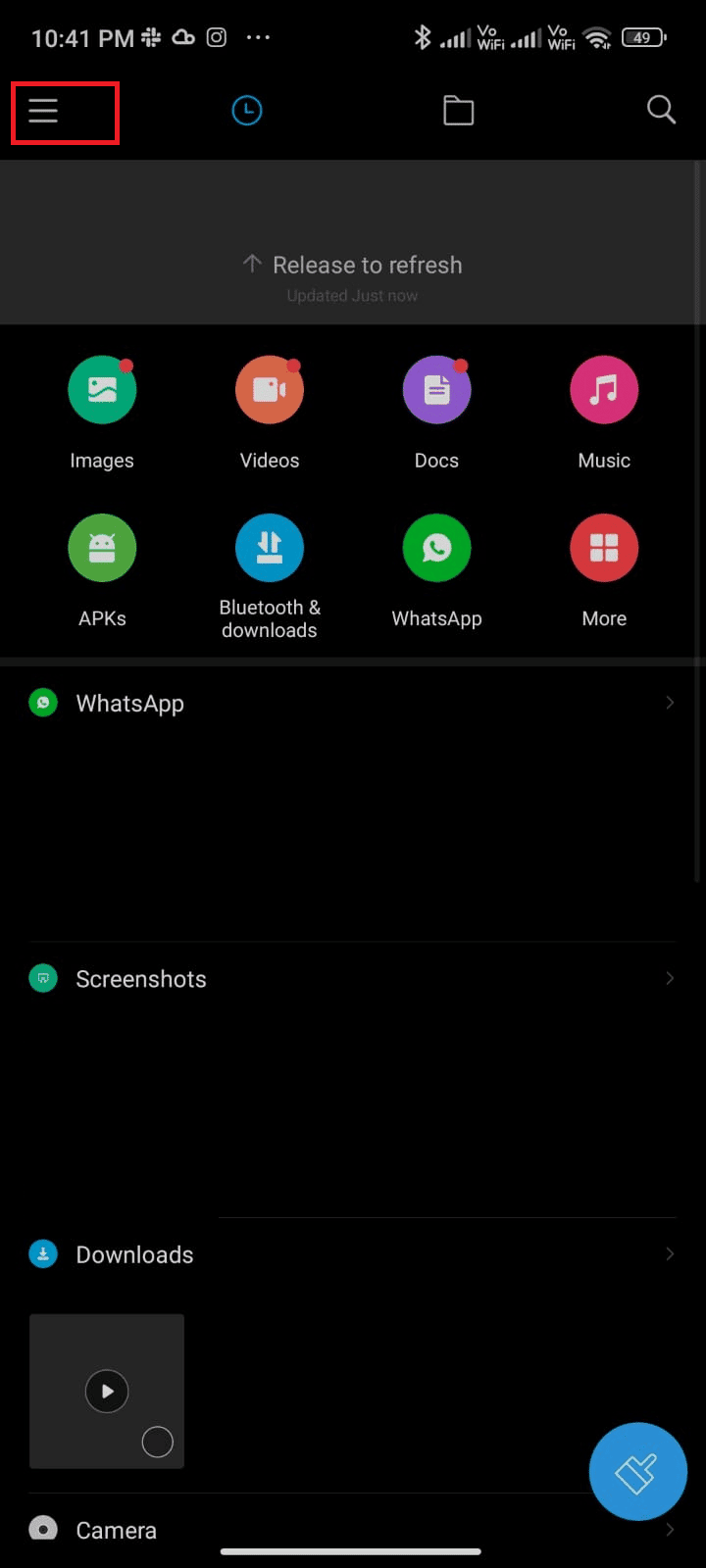
3. Toque em “Limpeza profunda”.

4. Toque em “Limpar agora”, na categoria que você deseja liberar espaço.
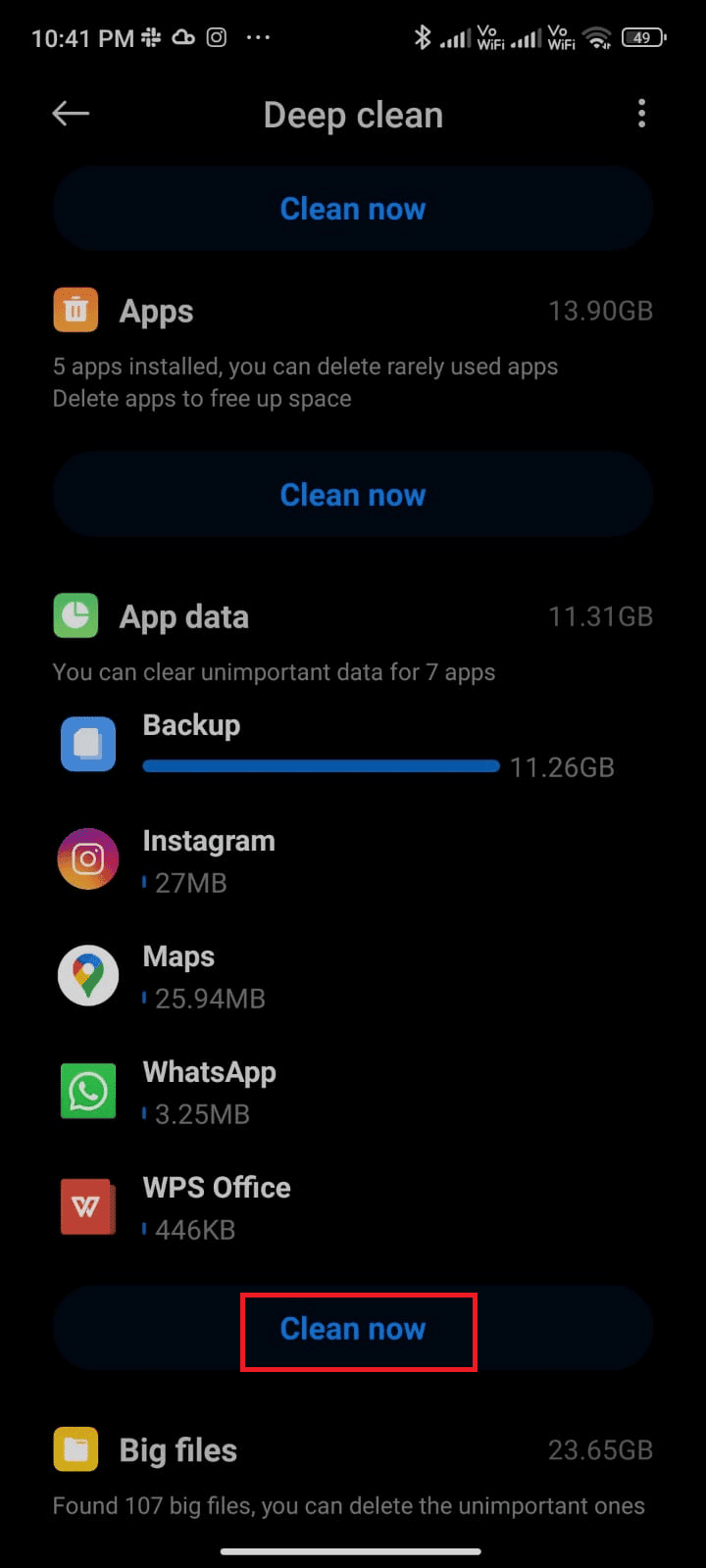
5. Selecione os arquivos desnecessários e toque em “Excluir arquivos selecionados”.
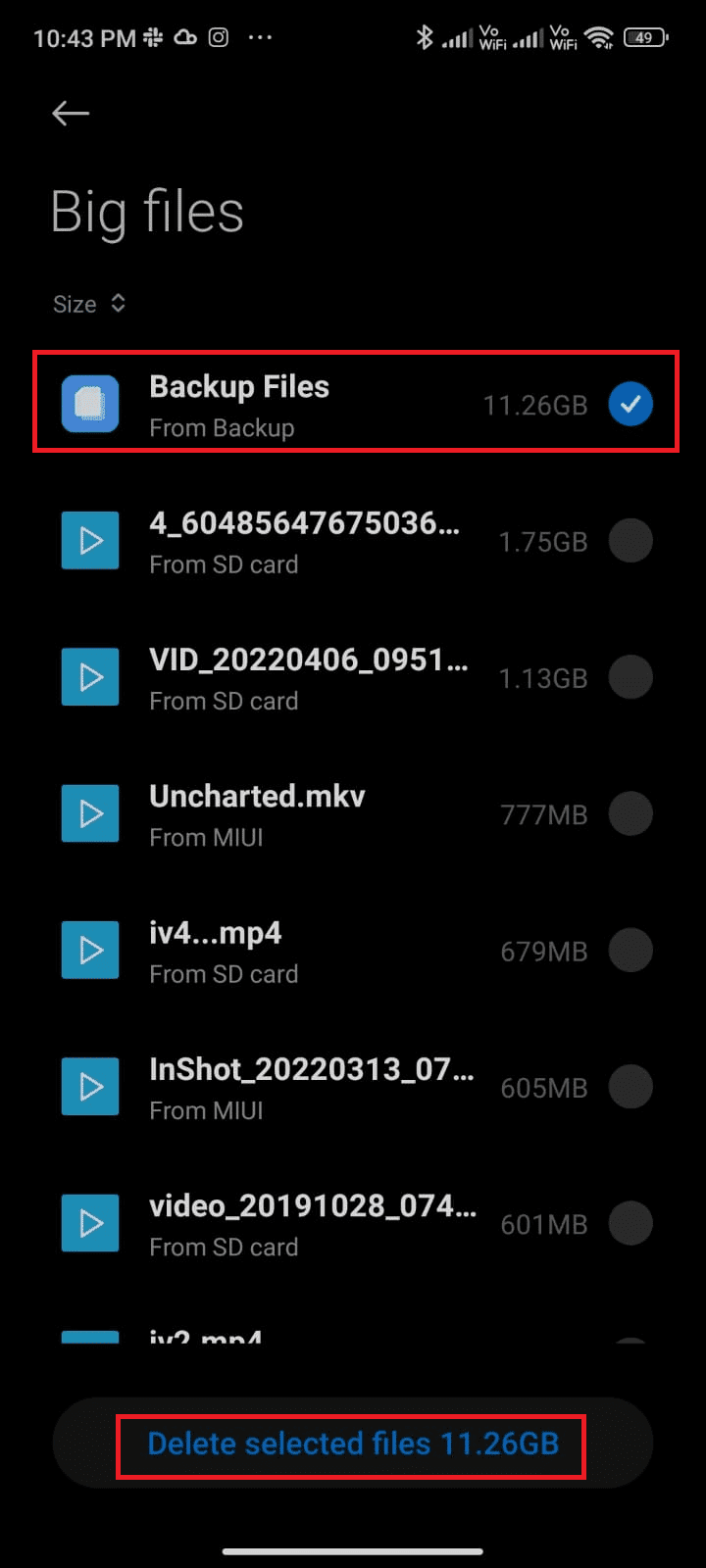
6. Confirme a exclusão, reinicie o telefone e verifique se o problema foi resolvido.
Observação: Se você tem muitos arquivos em uma pasta, mova-os para outras pastas para melhorar o desempenho do seu telefone. Veja o nosso guia sobre como liberar e gerenciar o armazenamento do telefone.
Método 10: Verifique se Há Malware
Arquivos maliciosos e bugs no seu Android podem causar o erro 403. Verifique se você instalou algum arquivo APK recentemente. Se sim, desinstale-o e verifique se o problema foi corrigido. Você também pode usar um aplicativo antivírus para fazer uma verificação.
Leia o nosso guia sobre os melhores antivírus gratuitos para Android. Veja como fazer uma verificação:
1. Abra a Play Store no seu Android.
2. Procure por um aplicativo antivírus.
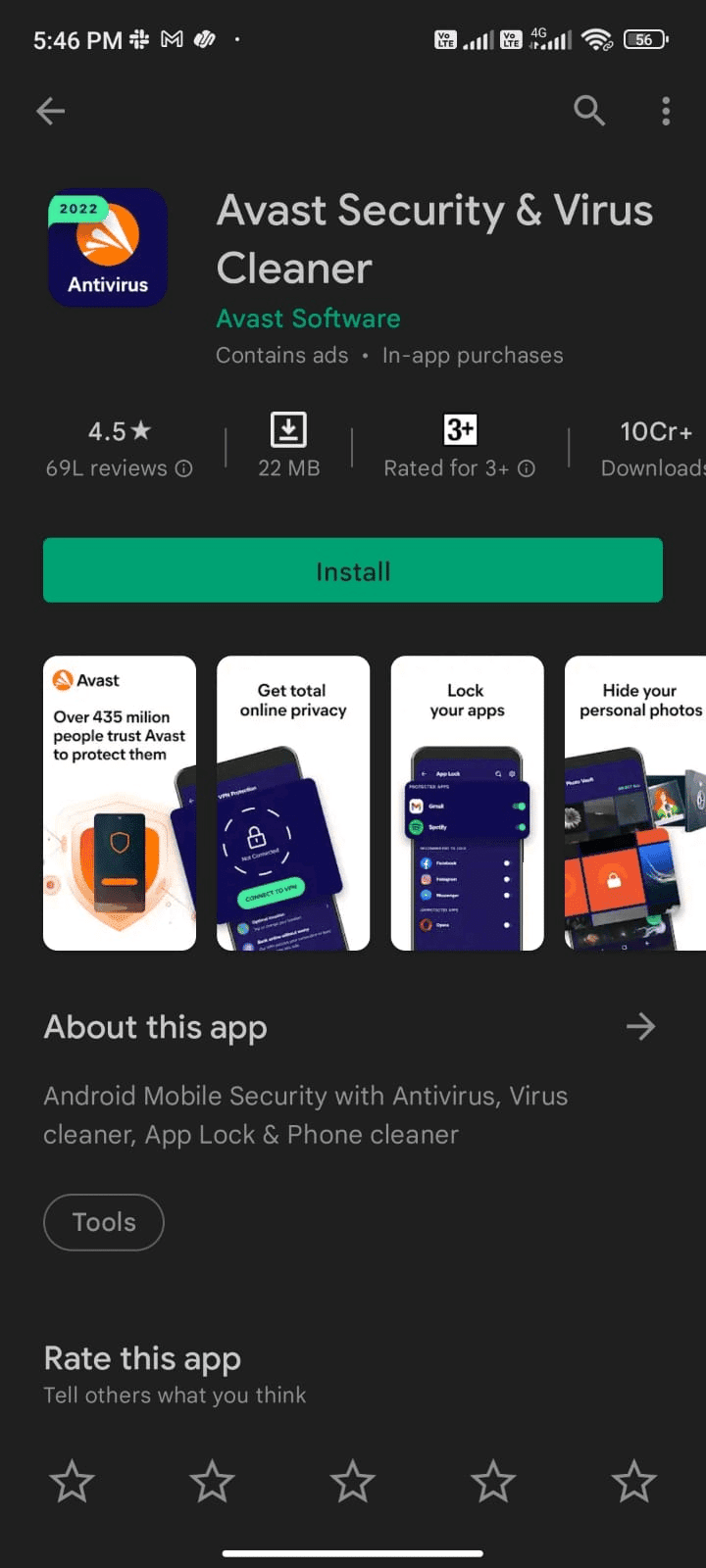
3. Toque em “Instalar”.
4. Aguarde a instalação e toque em “Abrir”.
Observação: Os passos para verificar seu Android podem variar dependendo do aplicativo. Aqui, usamos o Avast Antivírus como exemplo. Siga as instruções do seu aplicativo.
5. Siga as instruções na tela do aplicativo e escolha “Proteção avançada” ou “Proteção básica”.
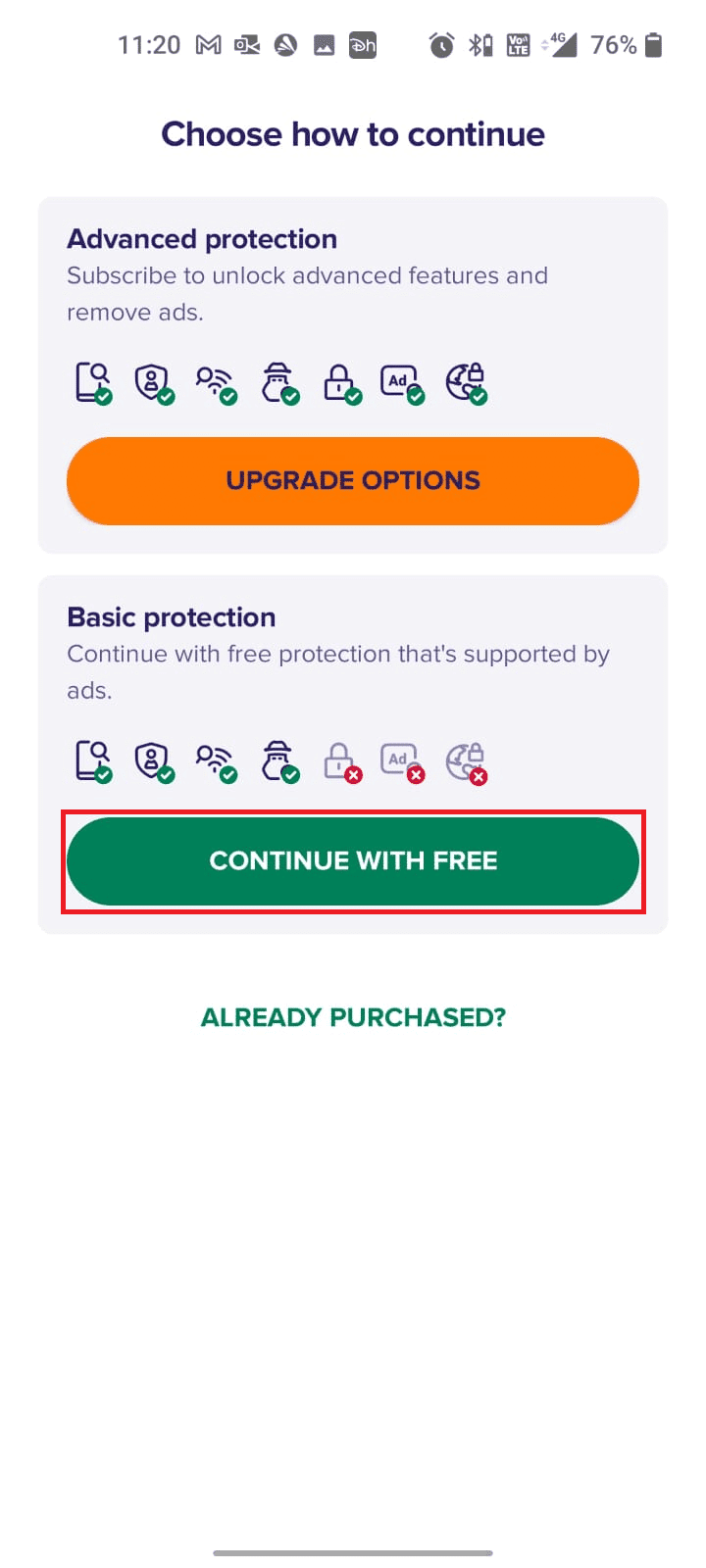
6. Toque em “INICIAR VARREDURA”.

7. Permita ou não o acesso aos seus arquivos para a verificação.
Observação: Se você negar o acesso aos arquivos, apenas os aplicativos e configurações serão verificados.
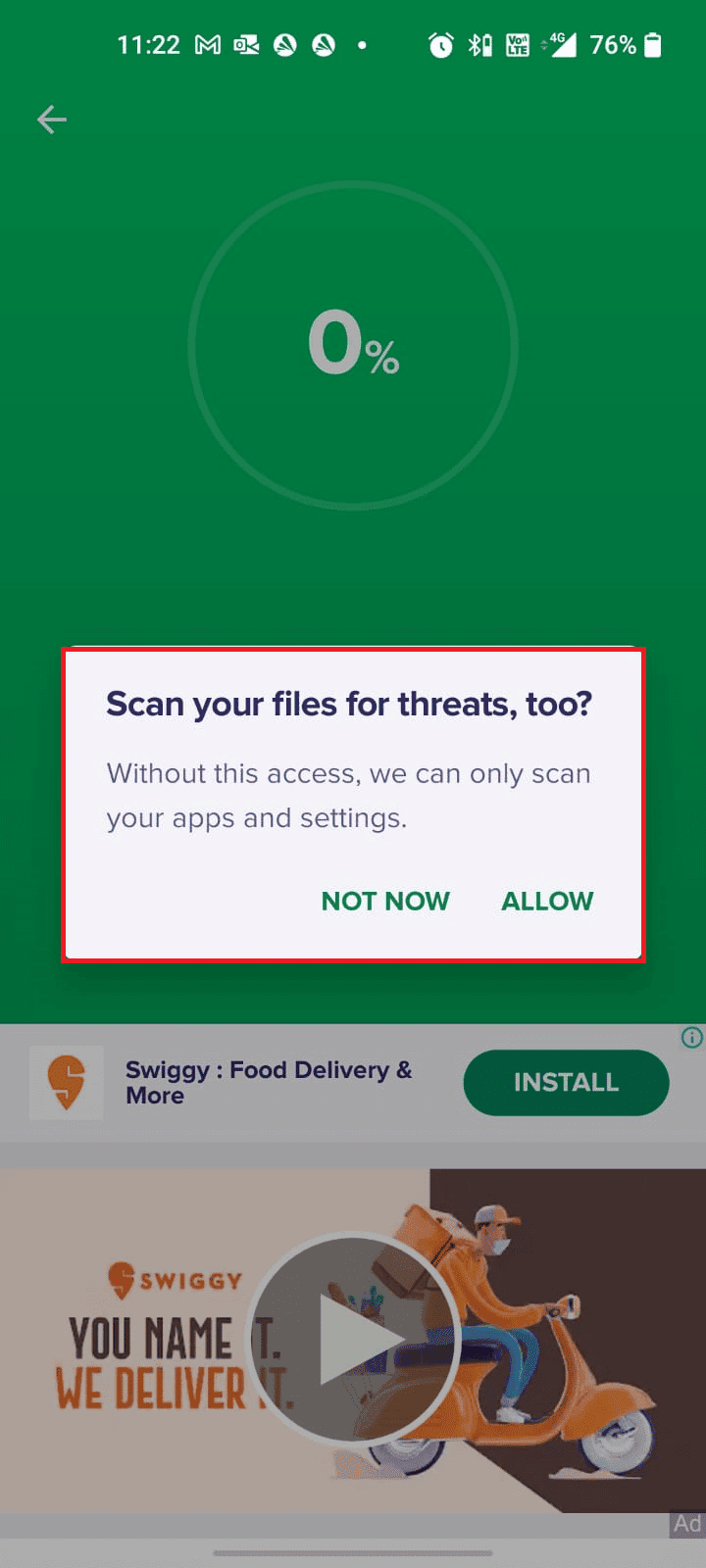
8. Aguarde a conclusão da verificação e siga as instruções na tela para resolver os problemas encontrados.
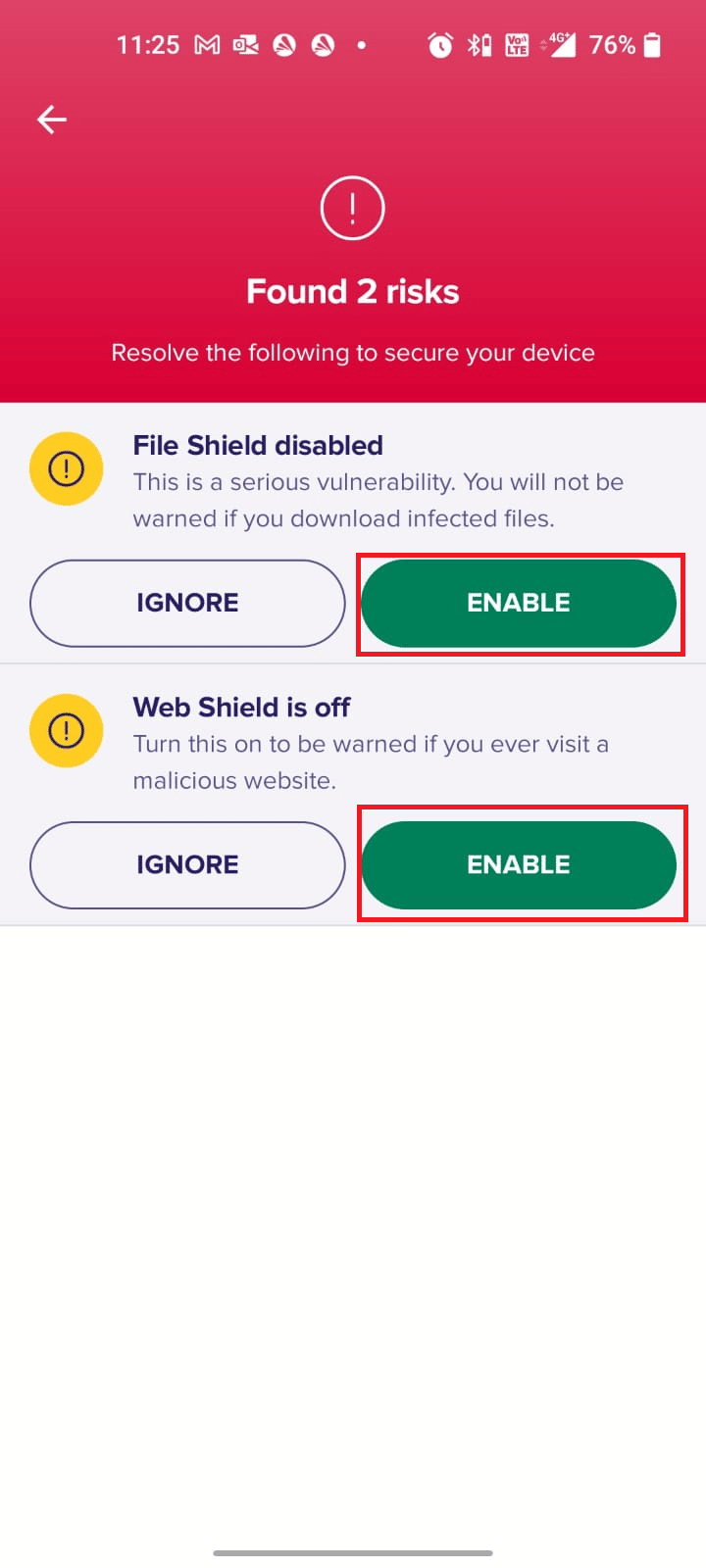
9. Isso removerá os arquivos corrompidos para que você possa instalar as atualizações da Play Store sem problemas.
Método 11: Altere o Protocolo de Roaming APN para IPv4/IPv6
Se as soluções acima não resolverem o problema, você pode tentar alterar as configurações da internet. Veja como alterar as configurações de APN:
1. Feche todos os aplicativos em segundo plano.
2. Vá para “Configurações”.
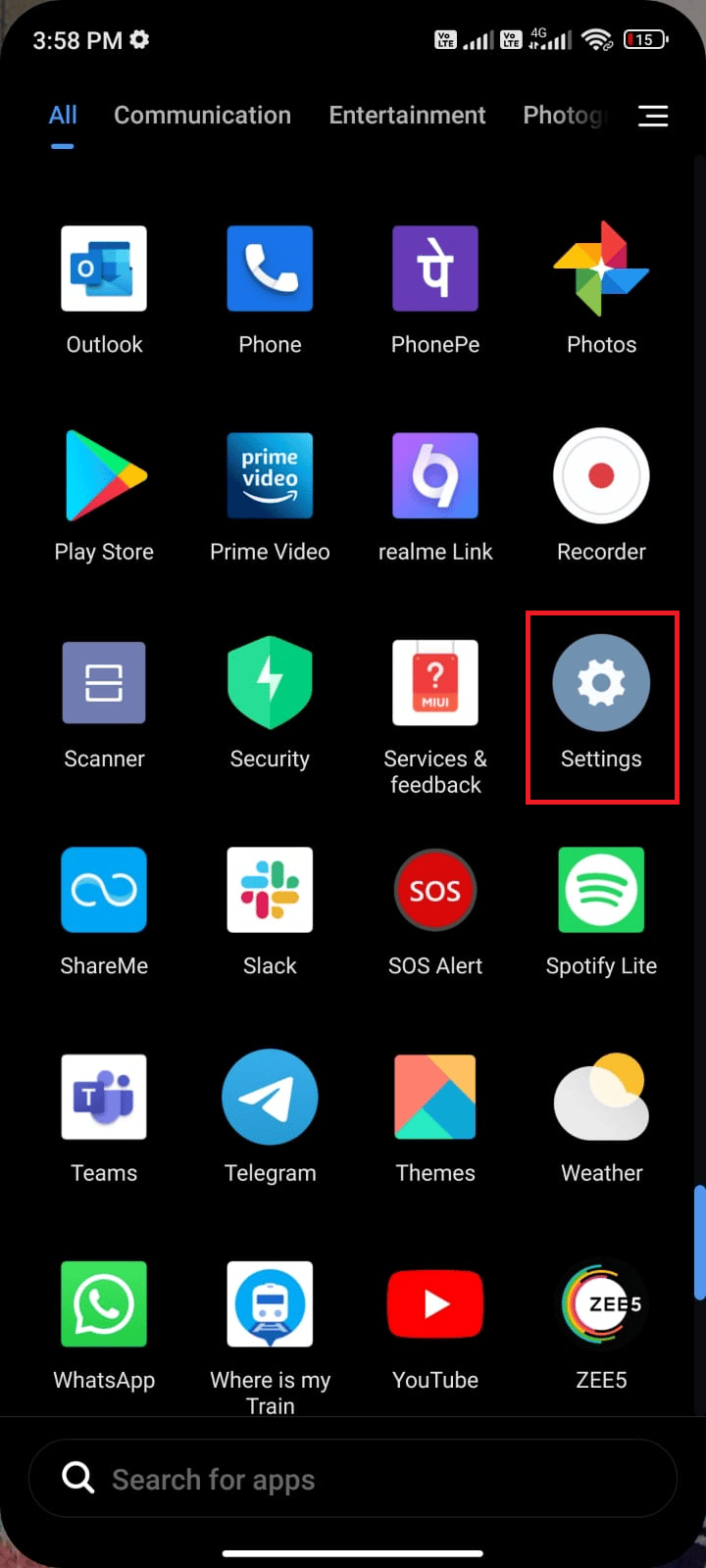
3. Toque em “Cartões SIM e redes móveis”.
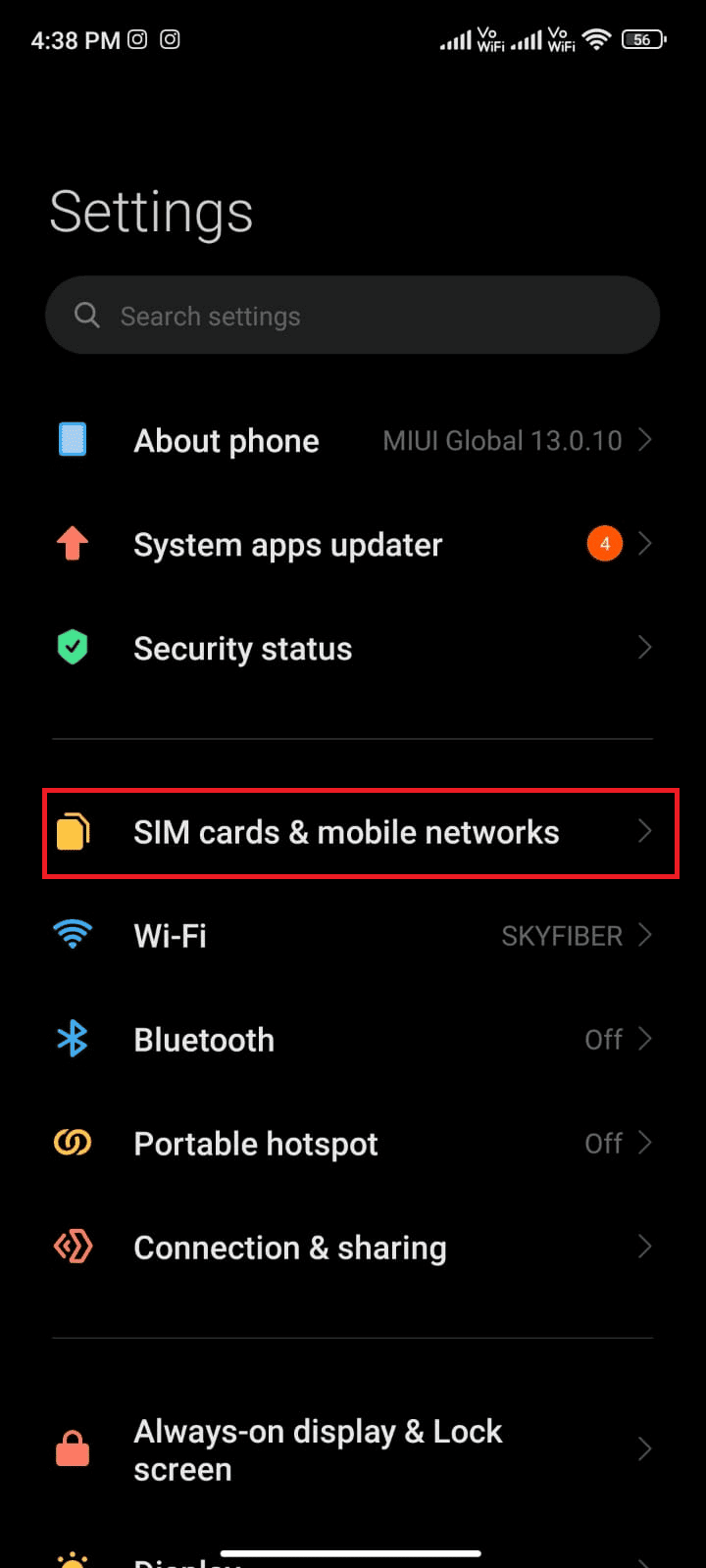
4. Selecione o SIM que você está usando para dados móveis.
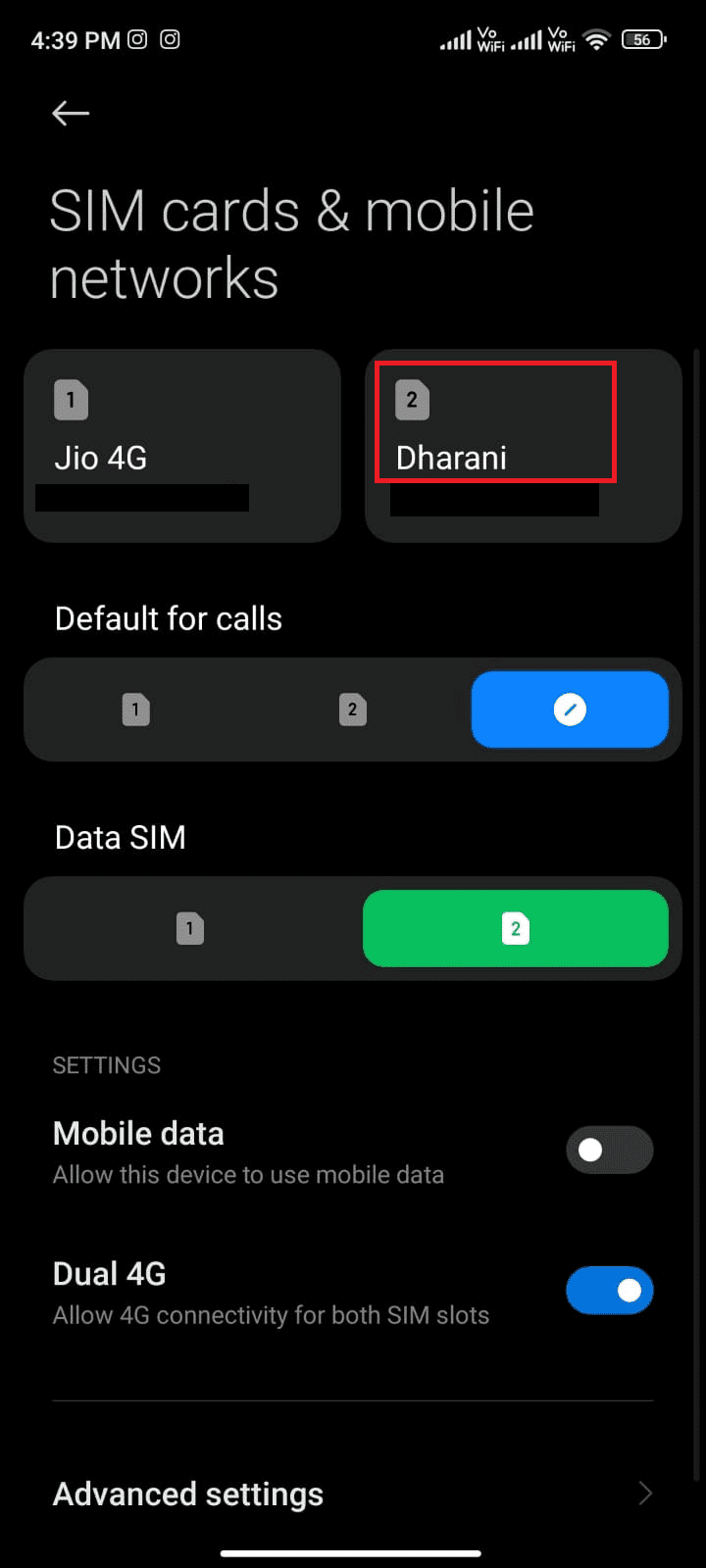
5. Toque em “Nomes dos pontos de acesso”.
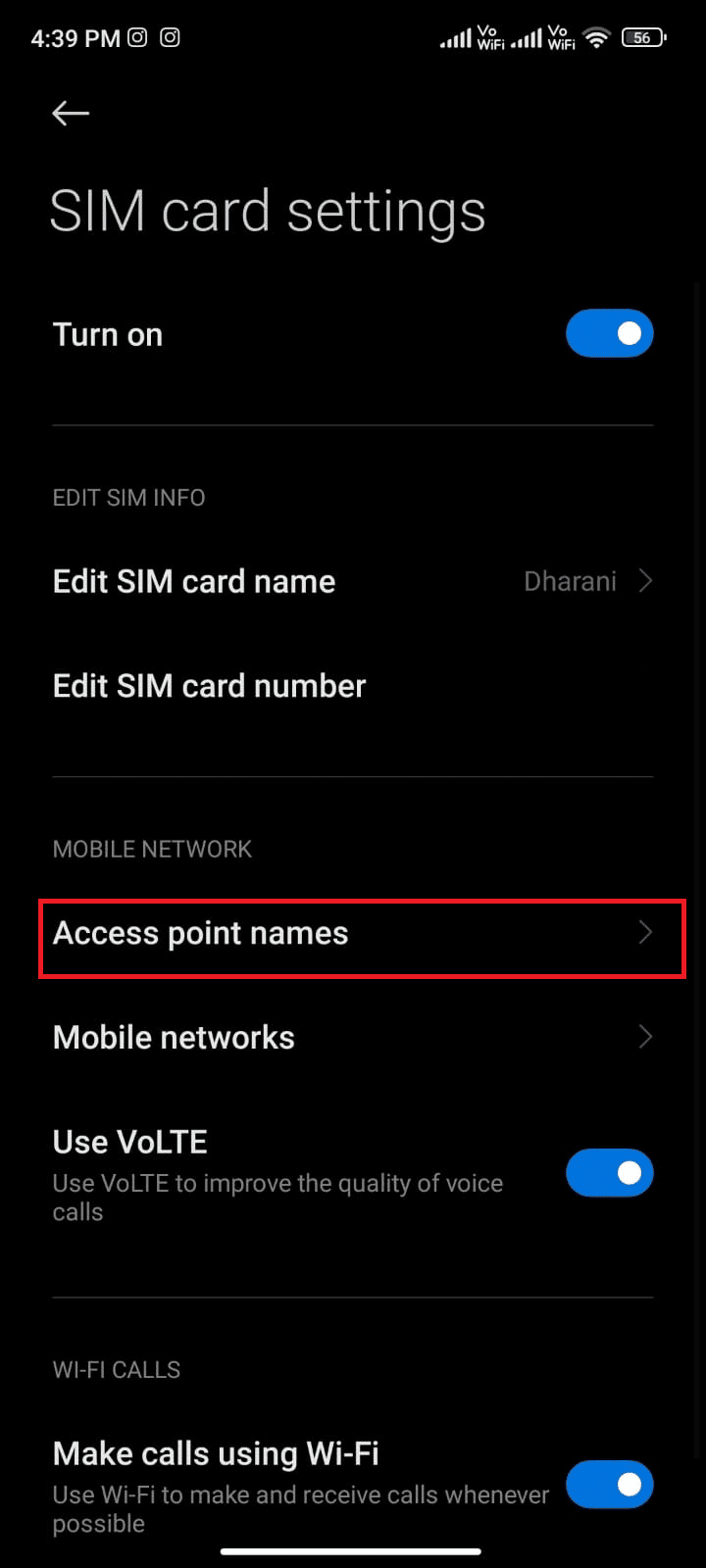
6. Toque no símbolo de seta ao lado de “Internet”.
<img decoding=”async” class=”alignnone wp-image-147502″ width=”340″ height=”756″ src=”https://wilku.top/wp-content/uploads/2022/12/1669963235_802_Fix